डॉव के मध्य समूह में एकीकृत पाठ। Mimio स्टूडियो का उपयोग करके पाठ "फेयरीटेल मूड फ़ॉरेस्ट" खोलें
स्वेतलाना कीसेलेवा
Mimio का उपयोग कर वरिष्ठ प्रारंभिक समूह "जर्नी ऑफ़ ए लीफ" के बच्चों के लिए एकीकृत पाठ का सार
एकीकृत, सीधे शैक्षणिक गतिविधियांशिक्षक और तैयारी समूह के बच्चे:
« पत्ता यात्रा» .
प्रदर्शन किया:
शिक्षक GBDOU नंबर 39,
पुश्किन्सकी जिला
किसेलेवा एस. ई.
NOD के लक्ष्य और उद्देश्य।
लक्ष्य: प्राथमिक का गठन गणितीय अभ्यावेदन, स्मृति प्रशिक्षण, संवर्धन शब्दावली.
शिक्षात्मक:
1. पहले और दूसरे दस के भीतर एक मात्रात्मक खाते का गठन।
2. विकास बच्चे तर्कसम्मत सोचऔर रचनात्मक कल्पना।
3. ठीक मोटर कौशल का विकास।
4. ध्यान का विकास।
5. दृश्य और श्रवण धारणा का विकास।
6. अंतरिक्ष में नेविगेट करने के कौशल का विकास।
7. बच्चे की शब्दावली का संवर्धन और सक्रियता।
शिक्षात्मक:
1. संचार कौशल का विकास।
2. श्वास का विकास।
3. भोज बच्चेको स्वस्थ जीवन शैलीजीवन, फ्लैट पैरों की रोकथाम।
शिक्षात्मक:
1. संज्ञानात्मक शिक्षा दिलचस्पीप्रकृति के तत्वों के लिए।
2. गतिविधि के अनुभव का गठन।
शैक्षिक क्रियान्वित किया क्षेत्रों:
1. सामाजिक-संचारी विकास।
2. संज्ञानात्मक विकास।
3. भाषण विकास।
4. शारीरिक विकास।
खेल, खेल उपकरण, जीसीडी में उपयोग किया जाता है:
1. एमआईएमआईओ प्रोजेक्टर.
2. टेप रिकॉर्डर
3. P, B, D, K अक्षर वाले 4 फूलदान।
4. मेपल की पत्तियां, सन्टी, ओक, पहाड़ की राख।
5. "क्लुकोवकी" 0 से 9 तक की संख्या के साथ।
6. मसाज मैट, धक्कों।
7. चित्रों को विभाजित करें।
8. पत्ता, गुब्बारे।
यात्रा पत्रक.
"शरद ऋतु आ गई है। थका हुआ एक पेड़ पर पत्ता बैठो, वह टूट गया और उड़ गया यात्रा. हवा जिधर चलती है, उधर ही उड़ जाती है। वह उड़ गया, वह उड़ गया और गली में उड़ गया, और वहाँ पत्ते अदृश्य हैं. इच्छित पतर् िनमार्णसमाशोधन में बैठो और डरो, अचानक बीच में खो जाओ पत्रक. आओ दोस्तों चलें पत्ता डरता नहीं था, व्यवस्थित करना एक फूलदान पर छोड़ देता है. पत्र बी के साथ फूलदान में - सन्टी पत्तियाँ, डी-ओक के साथ, पी-माउंटेन ऐश के साथ, के-मेपल के साथ।
मिमियो: "एक फूलदान उठाओ" (4 पैक्स).
आराम (4 लोग)कालीन पर।
नहीं बना पत्ता जमीन पर गिरना, आगे उड़ गया। यह उड़ता है, देखता है, क्रैनबेरी झूठ बोलते हैं और रोते हैं। वे नहीं जानते कि उनमें से कौन सबसे पहले है और कौन घास के तिनके पर चढ़ने वाला दूसरा है। आइए उनकी मदद करें, उन्हें 0 से 9 तक के क्रम में लगाएं।
मिमियो: "क्रैनबेरी को क्रम में रखें" (1 व्यक्ति).
आराम (7 लोग)मेज पर।
आइए जांचें - स्क्रीन खोलें।
हमने क्रैनबेरी की मदद की, और पत्ता फिर से यात्रा करने के लिए उड़ गया. ऐसा लगता है कि कोई जंगल के रास्ते पर दौड़ रहा है, लेकिन कौन नहीं निकल पा रहा है। आइए यहां भी उसकी मदद करें, डॉट्स को क्रम से कनेक्ट करें, और फिर पत्ती को पता चलता है कि यह कौन है.
मिमियो: "बिंदुओं को संख्यात्मक क्रम में जोड़ें" (1 व्यक्ति).
आराम (7 लोग)मेज पर पत्रक.
नमस्ते कहा पतर् िनमार्णएक हाथी के साथ और आगे उड़ गया। लगता है, नदी बहती है, उड़ गई पत्तानदी के पार और हमें बुलाता है। हम नदी कैसे पार कर सकते हैं? (उत्तर बच्चे) . ठीक है, चलो एक पुल बनाते हैं। पुल ऐसा होना चाहिए। (दिखाना). ध्यान से देखें और पंक्ति जारी रखें।
मिमियो: "पुल को मॉडल के अनुसार इकट्ठा करें" (8 लोग).
पुल बन गया, अच्छा हुआ!
अब हम अपनी नदी पार करें। (के माध्यम से जाना "नदी", गलीचा पर नंगे पांव)। फ्लैटफुट की रोकथाम के लिए।
मैंने दूसरी तरफ देखा विभिन्न वस्तुओं का पत्तालेकिन उनमें से बहुत सारे थे। आइए उन्हें गिनने और संख्याएँ लिखने में उनकी मदद करें।
मिमियो: "वस्तुओं को गिनें और संख्या लिखें" (8 लोग).
बस तैयार हो गया आगे की यात्रा के लिए पत्ताबारिश कैसे शुरू हुई और एक पत्ता एक पोखर में गिर गया. गीला, ठंडा, बाहर निकलने में असमर्थ । और उसके लिए बारिश बोलता हे: "मेरा काम पूरा करो, फिर तुम और उड़ोगे". चलो उसकी मदद करो! चित्र को ध्यान से देखें और याद रखें कि वही चित्र कहाँ स्थित हैं। और तब इस जोड़ी को खोलने का प्रयास करें.
मिमियो: "एक जोड़ी खोजें" (8 लोग).
बादल उड़ गया, सूरज निकल आया, पत्ता गर्म हो गया, सूख गया और आगे उड़ गया। वह उड़ता है और चारों ओर बिखरे हुए कुछ कागज देखता है। रंगीन, सुंदर। ऐसा क्या है जो उन पर चित्रित है! आइए एक तस्वीर लें और दिखाएं पतर् िनमार्ण.
टेबल पर बच्चे शरद ऋतु की तस्वीर की पहेली इकट्ठा करते हैं।
मिमियो: "चौथा अतिरिक्त" (8 लोग).
पसंद किया बगीचे में पत्ता, और उसने यहीं रहने का फैसला किया, आइए करीब से देखें और उसे अंदर खोजें समूह. (बच्चे ढूंढ रहे हैं पत्ता) . और यहाँ वह है, उसके नीचे क्या है? (गुब्बारे). वह उन्हें आपके पास लाया। आइए याद करें क्या पत्रक के सफर में दिलचस्प बातें भी थींकिसने पसंद किया और क्या याद किया? (उत्तर बच्चे) . बहुत अच्छा! अब गुब्बारे फुलाते हैं। (बच्चे गुब्बारे फुलाते हैं).
इस पर पत्ते की यात्रा समाप्त हो गई है, आपकी मदद के लिए आपको धन्यवाद।
नगर संस्थान
क्रास्नोडार पद्धति केंद्र
सूचना और संचार प्रौद्योगिकियों के "प्रारंभ"

सूचना और पद्धति विभाग
इंटरैक्टिव के साथ काम करने की मूल बातेंउपसर्गनकल

क्रास्नोडार
परिचय 3
अध्याय 1 इंटरएक्टिव उपसर्ग mimio. काम की मूल बातें। 5
मिमियो 5 क्या है
मिमियो 6 का उपयोग कैसे करें
Mimio स्टूडियो: रचना, सुविधाएँ, सुविधाएँ 7
MIMIO लाभ: 7
अध्याय 2: mimio 9 सॉफ्टवेयर
Mimio नोटबुक 9 का परिचय
मानक टूलबार 9
मेनू लाइन 10
mimio स्टूडियो 13 टूल्स
Mimio 14 इंस्ट्रुमेंट
प्रारंभ करना 20
पृष्ठ प्रदर्शन मोड 21
पेज 23 के साथ काम करना
इमेज 26 से बैकग्राउंड डालें
पृष्ठ 26 पृष्ठभूमि के रूप में गैलरी छवि सम्मिलित करना
एक पृष्ठभूमि के रूप में एक गैलरी छवि सम्मिलित करना 27
पृष्ठभूमि का रंग बदलना 27
ग्रिड सेटिंग बदलना 28
वस्तुओं के साथ कार्य करना 29
वस्तुओं के साथ संचालन 30
मिमियो ऐप्स 39
सेटिंग 46
Mimio स्टूडियो 48 सेट करना
अध्याय 3: कक्षा की तैयारी में इंटरैक्टिव व्हाइटबोर्ड का उपयोग करना 53
नमूना कार्य 53
Mimio 53 इंटरएक्टिव अटैचमेंट का उपयोग करके गतिविधियां विकसित करना
पेज 54 कैसे डिजाइन करें
Mimio 54 के साथ पाठ डिजाइन करना
सामग्री तैयार करने के लिए mimio गैलरी का उपयोग करना 55
गैलरी 55 के चित्र के आधार पर परीक्षण अभ्यास बनाना
अभ्यास 1: परीक्षण अभ्यास बनाना 56
व्यायाम 2: गैलरी वस्तुओं का उपयोग करके स्कोरकार्ड तैयार करना 59
व्यायाम 3। दृष्टांतों का उपयोग करते हुए मानसिक गणना के लिए व्यायाम 61
व्यायाम 4: चेक्ड मार्जिन और अक्षों का उपयोग करना 61
व्यायाम 5: आभासी संगीत कीबोर्ड का उपयोग करना 62
अभ्यास 6: सहायक मॉडल का उपयोग करना: चांदा 63
प्रयुक्त साहित्य की सूची 67
परिचय
जब कोई नया उपकरण प्रकट होता है, तो इसकी क्षमताओं को तुरंत समझना बहुत महत्वपूर्ण है, यह समझने के लिए कि इसकी प्रयोज्यता की सीमाएँ कहाँ हैं। प्रत्येक डेवलपर अपने उपकरणों को निर्देशों के साथ आपूर्ति करता है जो वर्णन करता है कि वे कैसे काम करते हैं और उनका उपयोग कैसे करें। दुर्भाग्य से, इनमें से अधिकांश निर्देश ऐसी भाषा में लिखे गए हैं जो सबसे पहले तकनीकी विशेषज्ञों के लिए सुलभ है, न कि उन लोगों के लिए जो सीधे नए उपकरणों के साथ काम करेंगे।
इस मामले में, हम एक स्कूल शिक्षक, एक अतिरिक्त शिक्षा केंद्र के शिक्षक, एक किंडरगार्टन शिक्षक को दिए जाने वाले शैक्षणिक उपकरण के बारे में बात करेंगे। बच्चों के साथ काम करते समय शिक्षक को नए उपकरणों के साथ तकनीकी समस्याओं की अनुमति नहीं दी जा सकती है, इसलिए यह तुरंत समझना महत्वपूर्ण है कि नया उपकरण क्या कर सकता है और क्या नहीं।
हम Mimio को बोर्ड से जोड़ते हैं, कंप्यूटर और प्रोजेक्टर को कनेक्ट करते हैं. हमें एक मार्कर बोर्ड पर एक इंटरैक्टिव कंप्यूटर छवि (प्रक्षेपण) मिलती है।
लेखनी एक माउस के रूप में कार्य करती है।
पाठ दर्ज करना - उपयोग करना स्क्रीन कीबोर्ड पर(मानक विंडोज फ़ंक्शन : स्टार्ट → सभी प्रोग्राम → एक्सेसरीज → एक्सेसिबिलिटी → ऑन-स्क्रीन कीबोर्ड), हस्तलिखित पाठ दर्ज करना संभव है (एक मान्यता समारोह है)।
आप किसी भी प्रोग्राम में काम कर सकते हैं, इंटरनेट का उपयोग कर सकते हैं - Mimio, प्रोजेक्टर के साथ मिलकर, एक सहभागी कंप्यूटर छवि प्रदान करता है
Microsoft NetMeeting का उपयोग करके दूरस्थ उपयोगकर्ताओं की भागीदारी के साथ मीटिंग आयोजित करना संभव है।
प्रदर्शन के लिए दृश्य समर्थन। आप दर्शकों के ध्यान को नियंत्रित करने के लिए विशेष उपकरणों का उपयोग कर सकते हैं (वस्तुओं का चयन, डिमिंग, छवि पर शिलालेख और निशान बनाना।) स्क्रीन प्रतियां अलग फाइलों के रूप में - एक बटन दबाकर या स्वचालित रूप से (एक निर्दिष्ट समय अंतराल पर) संग्रहीत की जाती हैं।
व्हाइटबोर्ड मोड में, कंप्यूटर आपके नोट्स को याद रखता है।
पाठक इकाई मार्करों और इरेज़र की गति पर नज़र रखती है। डेटा ट्रांसफर लगभग तात्कालिक है।
अंतर्निहित मेमोरी और बैटरी - कंप्यूटर और नेटवर्क से स्वतंत्र। व्हाइटबोर्ड मोड में काम करते समय, अंतर्निहित मेमोरी कार्ड (5 एमबी) पर रिकॉर्ड रिकॉर्ड करना संभव है।
छवियों-स्क्रीन की पृष्ठ-दर-पृष्ठ रिकॉर्डिंग के अलावा, बोर्ड पर क्या हो रहा है, इसे एक .avi फ़ाइल के रूप में रिकॉर्ड करना संभव है। जब माइक्रोफ़ोन कंप्यूटर से जुड़ा होता है, तो वीडियो रिकॉर्डिंग स्पीकर की आवाज़ के साथ होगी। इस तरह के एक डिजिटल वीडियो सार को पुन: प्रस्तुत किया जा सकता है और प्रतिभागियों को वितरित किया जा सकता है, इंटरनेट पर पोस्ट किया जा सकता है। इंटरैक्टिव मोड और व्हाइटबोर्ड मोड दोनों में वीडियो रिकॉर्डिंग संभव है।
प्रेजेंटेशन तैयार करने के लिए आपको जो कुछ भी चाहिए। MimioStudio सॉफ़्टवेयर आपको प्रस्तुतियाँ बनाने के साथ-साथ पूर्व-रिकॉर्ड किए गए Mimio प्रस्तुतियों को संपादित करने देता है. यदि आप पॉवरपॉइंट प्रस्तुतियाँ तैयार करने के आदी हैं, तो MimioStudio परिचित महसूस करेगा. Mimio Studio का उपयोग Mimio सहभागी सेट-टॉप बॉक्स को कनेक्ट किए बिना किया जा सकता है, यदि आवश्यक हो - कक्षाओं की तैयारी में, जब छात्र कक्षा में पर्सनल कंप्यूटर पर काम करते हैं, आदि.
Mimio इंटरएक्टिव इंटरएक्टिव उपकरण को संचालित करने के लिए एक मल्टीमीडिया प्रोजेक्टर और (अधिमानतः) एक व्हाइटबोर्ड की अतिरिक्त आवश्यकता होती है. आप mimio Interacive को किसी भी ठोस लंबवत या क्षैतिज प्रोजेक्टिंग सतह या प्लाज़्मा डिस्प्ले स्क्रीन पर भी माउंट कर सकते हैं.
सामग्री उन शिक्षकों के लिए है जो अपने व्यवहार में Mimio इंटरैक्टिव कंसोल का उपयोग करते हैं. काम के मुख्य तरीके और उपकरण, सॉफ्टवेयर की कार्यक्षमता पर विचार किया जाता है, साथ ही इंटरैक्टिव कार्यों को बनाने के तरीकों पर भी विचार किया जाता है। व्यावहारिक कार्य आपको व्यवहार में अर्जित ज्ञान को समेकित करने की अनुमति देंगे।
सामग्री उन लोगों के लिए डिज़ाइन की गई है जिन्हें ऑपरेटिंग सिस्टम, ऑफिस सुइट के साथ काम करने का बुनियादी ज्ञान है। प्रत्येक इंटरएक्टिव व्हाइटबोर्ड के सॉफ़्टवेयर की जटिलता और उन कार्यों के आधार पर जिनके लिए आप इसका उपयोग करने की योजना बना रहे हैं, व्हाइटबोर्ड के सभी आवश्यक कार्यों में महारत हासिल करने के लिए अधिक या कम समय की आवश्यकता हो सकती है, लेकिन सभी इंटरैक्टिव व्हाइटबोर्ड के लिए सामान्य बुनियादी कार्यों के साथ काम करना आवश्यक नहीं है। विशेष प्रशिक्षण की आवश्यकता है। व्हाइटबोर्ड सॉफ़्टवेयर को एक नए टूल को संचालन में आसान बनाने और इसे मास्टर करने में लगने वाले समय को कम करने के लिए सहज बनाया गया है।
अध्याय 1. mimio सहभागी कंसोल. काम की मूल बातें।
मिमिक क्या है
आइए मुख्य चीज़ से शुरू करें: mimio इंटरैक्टिव व्हाइटबोर्ड (या, अधिक सटीक रूप से, सेट-टॉप बॉक्स) वास्तव में एक टूल है, और एक बहु-कार्यात्मक टूल है. Mimio इंटरैक्टिव कंसोल उस प्रोजेक्शन स्क्रीन के समान है जो कक्षा में परिचित हो गई है: एक कंप्यूटर छवि को एक चिकनी सतह (व्हाइटबोर्ड या नियमित स्कूल बोर्ड, दीवार, यहां तक कि छत या टेबल की सतह) पर प्रक्षेपित किया जाता है. लेकिन mimio के बारे में मुख्य बात यह नहीं है कि सूचना किस तरह से प्रदर्शित की जाती है, बल्कि स्क्रीन छवि को उसी तरह नियंत्रित करने की क्षमता है जिस तरह से हम एक कंप्यूटर को माउस से नियंत्रित करने के आदी हैं.
कोई भी उपयोगकर्ता माउस के साथ किए गए बुनियादी कंप्यूटर नियंत्रण क्रियाओं में महारत हासिल करता है: क्लिक करके आवश्यक वस्तु का चयन करता है, उसे एक स्थान से दूसरे स्थान पर ले जाता है, दाहिने बटन के साथ संदर्भ मेनू खोलता है। यह सब बिना किसी कठिनाई के किया जाता है। लेकिन माउस से ड्रॉ करना सीखना ज्यादा मुश्किल है।
क्या होगा अगर आपको कंप्यूटर में हस्तलिखित पाठ दर्ज करने की आवश्यकता है, सरल आरेखणया ड्राइंग? इसके लिए विशेष उपकरण हैं - ग्राफिक टैबलेट। अब कल्पना करें कि आपका व्हाइटबोर्ड एक बड़ा ग्राफिक्स टैबलेट है जिसे आप लिख सकते हैं, आरेखित कर सकते हैं और इलेक्ट्रॉनिक पेन से चित्र बना सकते हैं जो कंप्यूटर को संकेत भेजता है। ऐसा करने के लिए, आपको एक उपकरण की आवश्यकता होती है जो इलेक्ट्रॉनिक पेन की स्थिति को ट्रैक करता है और इसे कंप्यूटर पर प्रसारित करता है। Mimio इंटरएक्टिव सेट-टॉप बॉक्स की रीडर यूनिट ठीक यही कार्य करती है - यह बोर्ड की सतह को स्कैन करती है, पेन के निर्देशांक निर्धारित करती है और उन्हें USB पोर्ट के माध्यम से उसी तरह प्रसारित करती है जैसे एक नियमित माउस करता है ( चित्र .1)।

चित्र 1. Mimio इंटरैक्टिव सेट-टॉप बॉक्स कैसे कार्य करता है
तो Mimio क्या है - स्क्रीन या टैबलेट? दोनों। Mimio आपको परंपरागत लेखन, आरेखण, आलेखन के लाभों को कंप्यूटर प्रौद्योगिकी की नई संभावनाओं के साथ संयोजित करने की अनुमति देता है.
यह ध्यान दिया जाना चाहिए कि mimio - पारंपरिक व्हाइटबोर्ड के विपरीत - एक बहुत ही मोबाइल डिवाइस है. इसे एक कमरे से दूसरे कमरे में ले जाना, किसी भी सपाट सतह पर माउंट करना आसान है: दीवार या नियमित ब्लैकबोर्ड पर। Mimio क्षैतिज सतहों पर भी कार्य कर सकता है, जैसे डेस्कटॉप जिसके चारों ओर इसे बनाया गया है. शैक्षिक गतिविधि. यह सब एक इंटरैक्टिव सीखने के माहौल को व्यवस्थित करना संभव बनाता है जहां शैक्षणिक कारणों से यह आवश्यक होता है।
इसलिए, कंप्यूटर से छवि को कक्षा में सबसे सुविधाजनक स्थान पर एक सपाट सतह पर पेश किया जाता है, हमारे पास कंप्यूटर से जुड़ा एक ग्राफिकल मैनिपुलेटर है, जो बोर्ड पर किए गए विभिन्न कार्यों के लिए एक इलेक्ट्रॉनिक पेन-स्टाइलस है।
Mimio सहभागी उपकरण पारंपरिक सहभागी व्हाइटबोर्ड का छोटा, लागत प्रभावी प्रतिस्थापन है. डिवाइस जल्दी से स्थापित है, सीखना आसान है और उपयोग में आसान है। डिवाइस के संचालन का सिद्धांत अल्ट्रासोनिक कंपन पर आधारित है, जो मानव कान के लिए व्यावहारिक रूप से अश्रव्य हैं और मनुष्यों और पर्यावरण के लिए बिल्कुल हानिरहित हैं। अल्ट्रासाउंड आपको मार्कर की स्थिति को सटीक रूप से निर्धारित करने और कंप्यूटर की मेमोरी में इसके द्वारा की जाने वाली क्रियाओं को पुन: उत्पन्न करने की अनुमति देता है। इस प्रकार mimio सहभागी किसी भी सपाट, कठोर सतह को एक सहभागी व्हाइटबोर्ड में बदल देता है. साथ ही, Mimio इंटरएक्टिव माउंट उस सतह की अखंडता का उल्लंघन नहीं करता है जिस पर सिग्नल ट्रांसीवर स्थापित है, ड्रिलिंग आदि की आवश्यकता नहीं होती है.
mimio सहभागी के साथ शािमल है (िचत्र 2):
रीडिंग यूनिट - सिग्नल प्राप्त करने और प्रसारित करने के लिए एक उपकरण,
दो बटन वाला स्टाइलस माउस,
रंगीन मार्करों के साथ इलेक्ट्रॉनिक स्टाइलस (पेंसिल केस),
इलेक्ट्रॉनिक इरेज़र फ़ंक्शंस के साथ व्हाइटबोर्ड क्लीनर,
mimio स्टूडियो सॉफ्टवेयर सीडी
वॉल माउंट किट,
कनेक्टिंग और इलेक्ट्रिकल केबल्स का एक सेट जो शिक्षक के कंप्यूटर से कम से कम 5 मीटर की दूरी पर एक इंटरैक्टिव सिस्टम को जोड़ने की क्षमता प्रदान करता है,
इंटरैक्टिव सिस्टम (रूसी में) की स्थापना और संचालन के लिए मैनुअल।

चित्र 2. mimio सहभागी उपसाधन किट
मीमियो के साथ कैसे काम करें
Mimio की दोहरी प्रकृति कक्षा में इस उपकरण के दो मुख्य उपयोगों का सुझाव देती है. उनमें से पहला मानता है कि शैक्षिक जानकारी कंप्यूटर से स्क्रीन पर प्रदर्शित होती है, और शिक्षक, ब्लैकबोर्ड पर खड़े होकर प्रदर्शन करने का अवसर होता है विभिन्न गतिविधियाँएक लेखनी का उपयोग करना। Mimio आपको स्क्रीन पर प्रदर्शित जानकारी के शीर्ष पर आवश्यक नोट्स और टिप्पणियाँ करने की भी अनुमति देता है: लिखना, आरेखित करना, हाइलाइट करना, रेखांकित करना, आदि. शैक्षिक सामग्री प्रस्तुत करने की प्रक्रिया में शिक्षक द्वारा किए गए इन कार्यों को कंप्यूटर में पुनः प्रदर्शित करने के लिए फ़ाइल के रूप में संग्रहीत किया जा सकता है।
Mimio के साथ काम करने का दूसरा तरीका टैबलेट के गुणों पर आधारित है. इंटरैक्टिव व्हाइटबोर्ड नियमित व्हाइटबोर्ड की तरह काम करता है। शिक्षक चॉक या फ़ेल्ट-टिप पेन की तरह इलेक्ट्रॉनिक पेन और इलेक्ट्रॉनिक इरेज़र का उपयोग करता है। पाठ के लिए संसाधन तैयार करने की प्रक्रिया में या सीधे सामग्री की व्याख्या करने की प्रक्रिया में सभी आवश्यक सूत्र, आरेख, चित्र, हस्ताक्षर "हाथ से" बनाए जाते हैं। कई मामलों में, यह संबंधित वस्तुओं को उत्पन्न करने से कहीं अधिक तेज़ है कंप्यूटर प्रोग्रामसंपादकों।
बोर्ड-टैबलेट पर की गई सभी क्रियाएं कंप्यूटर में एक विशेष कमांड या स्वचालित रूप से - एक निर्दिष्ट समय अंतराल के बाद सहेजी जाती हैं। इसके बाद, शिक्षक के काम के दौरान दर्शकों के सामने सहेजी गई इन फाइलों को प्रोजेक्टर के माध्यम से बोर्ड पर फिर से प्रदर्शित किया जा सकता है। इस प्रकार, शिक्षक ने "मैन्युअल" व्हाइटबोर्ड पर जो बनाया है वह पाठ के कंप्यूटर समर्थन का हिस्सा बन जाता है और अन्य डिजिटल संसाधनों के संयोजन में इसका उपयोग किया जा सकता है।
Mimio आपको एक वीडियो-प्रारूप फ़ाइल के रूप में क्रियाओं के संपूर्ण क्रम को सहेजने की अनुमति भी देता है. यदि आप एक माइक्रोफ़ोन कनेक्ट करते हैं, तो आप कुछ शैक्षिक सामग्री के बोर्ड पर उपस्थिति के साथ शिक्षक के स्पष्टीकरण को भी रिकॉर्ड कर सकते हैं। इस तरह से सहेजी गई फाइलें आपको पाठ के एक टुकड़े के दूसरे "दृश्य" की व्यवस्था करने की अनुमति देती हैं। यह सुविधा शिक्षक और उसके छात्रों दोनों के लिए उपयोगी है।
Mimio स्टूडियो: रचना, सुविधाएँ, कार्य की विशेषताएँ
इंटरएक्टिव व्हाइटबोर्ड का उपयोग करने वाले प्रत्येक व्यक्ति के सामने मुख्य समस्या यह है कि ज्यादातर मामलों में, डेवलपर्स उपयोगकर्ता क्रियाओं का समर्थन करने के लिए उपयोगकर्ता इंटरफ़ेस में विशेष उपकरण शामिल नहीं करते हैं जो माउस और कीबोर्ड के साथ नहीं, बल्कि एक स्टाइलस या इसी तरह के इलेक्ट्रॉनिक उपकरणों के साथ काम करते हैं जो नियंत्रण करते हैं। इलेक्ट्रॉनिक बोर्ड। यह सब कुछ हद तक इंटरैक्टिव व्हाइटबोर्ड पर काम करने की शिक्षक की क्षमता को सीमित करता है।
इसलिए, इंटरएक्टिव डिवाइस के डेवलपर्स अपने उपकरण के साथ सॉफ्टवेयर टूल के साथ आते हैं जो विशेष रूप से ब्लैकबोर्ड पर शिक्षक की सक्रिय क्रियाओं का समर्थन करने के लिए डिज़ाइन किए गए हैं।
Mimio Studio सॉफ़्टवेयर पैकेज एक विज़ुअल ट्यूटोरियल डिज़ाइनर है. Mimio Studio सॉफ़्टवेयर को अलग-अलग डिस्प्ले, उनके तार्किक क्रम या संपूर्ण पाठ तैयार करने और उन्हें mimio से लैस कक्षा में पाठ के दौरान उपयोग करने के लिए डिज़ाइन किया गया है. इस सॉफ्टवेयर वातावरण में, एक शिक्षक विभिन्न प्रकार की शिक्षण सामग्री बना सकता है: प्रस्तुतियाँ, परीक्षण कार्य, समूह चर्चा के लिए सामग्री, कक्षा के लिए प्रश्न, आदि, जो उसे पाठ के अपने मनमाना प्रक्षेपवक्र बनाने की अनुमति देता है। प्रस्तावित सॉफ़्टवेयर शेल में तीन मुख्य भाग होते हैं: एक टूल परिवेश (टूल), एक शिक्षण सामग्री डिज़ाइनर (mimio नोटबुक), और रेडी-मेड लर्निंग ऑब्जेक्ट्स का संग्रह (mimio गैलरी).
उपकरणों के एक सेट का उपयोग करके, गैलरी से संसाधनों और अन्य कार्यक्रमों से आयातित वस्तुओं को एक नोटबुक में रखा जाता है। विज़ुअल डिज़ाइन का परिणाम प्रोजेक्टर और mimio उपकरण द्वारा इंटरैक्टिव व्हाइटबोर्ड स्क्रीन पर प्रदर्शित किया जाता है. सीधे पाठ के दौरान, नोटबुक में काम जारी रखा जा सकता है।
MIMIO के लाभ:
टू इन वन: एक प्रोजेक्शन स्क्रीन और एक बड़े ग्राफिक्स टैबलेट के कार्यों को लागू करने की क्षमता।
परंपरा और का संयोजन नवीनतम प्रौद्योगिकियां: ब्लैकबोर्ड पर खड़े होकर, आप स्क्रीन छवि को नियंत्रित कर सकते हैं, लिख सकते हैं, ड्रा कर सकते हैं, स्टाइलस-माउस या रंगीन मार्करों के साथ चित्र बना सकते हैं और इस जानकारी को कंप्यूटर में स्थानांतरित कर सकते हैं।
उपयोग में आसानी: उपकरण और सॉफ़्टवेयर mimio इंस्टॉल करना और सीखना आसान है.
गतिशीलता और सुवाह्यता: Mimio उपकरण को एक कक्षा से दूसरी कक्षा में ले जाना आसान है. इकट्ठे आकार 24 x 7 x 6 सेमी है।
वहनीय मूल्य: पारंपरिक इंटरैक्टिव व्हाइटबोर्ड की तुलना में Mimio इंटरैक्टिव उपकरण की लागत कम होती है.
सहभागी सक्षम करने वाला mimio स्टूडियो सॉफ़्टवेयर mimio सिस्टम, आपके सीखने के अवसरों का बहुत विस्तार करता है।
कई पूर्व-निर्मित पाठ उपलब्ध हैं। विभिन्न विषयऔर विभिन्न ग्रेड के छात्रों के लिए। आप पहले से तैयार किए गए पाठों में से किसी एक को चुन सकते हैं और उन्हें आवश्यकतानुसार संपादित कर सकते हैं।
इंटरएक्टिव सामग्री - ऑडियो, वीडियो, फ्लैश एनिमेशन - आपके पाठों को और अधिक गतिशील बनाने में हमेशा आपकी सहायता करने के लिए mimio स्टूडियो सॉफ़्टवेयर में एकीकृत हैं.
और, जो विशेष रूप से अच्छा है, आप उन पाठों को आयात कर सकते हैं जो आपके पास पहले से ही जाने-माने प्रोग्राम जैसे कि PowerPoint, Word, Excel और Adobe Acrobat से सॉफ़्टवेयर में हैं।
mimio स्टूडियो सॉफ्टवेयर न केवल विंडोज ऑपरेटिंग सिस्टम के लिए उपलब्ध है, बल्कि लिनक्स और मैकिंटोश के लिए भी उपलब्ध है.
mimio स्टूडियो सॉफ़्टवेयर सूचना दर्ज करने, प्रस्तुतिकरण बनाने और वितरित करने के लिए एक सॉफ़्टवेयर सूट है. जब Mimio उपकरण और मीडिया प्रोजेक्टर के साथ जोड़ा जाता है, तो सादा सफ़ेद व्हाइटबोर्ड एक शक्तिशाली प्रस्तुति उपकरण बन जाता है. जब प्रोजेक्टर के बिना उपयोग किया जाता है, तो Mimio स्टूडियो Mimio से लैस व्हाइटबोर्ड पर की गई टिप्पणियों और रेखाचित्रों को पढ़ता है और याद रखता है. यदि अलग किया जा सकने वाला Mimio ट्रांसमीटर स्थापित नहीं है, तो Mimio Studio सॉफ़्टवेयर का उपयोग पूर्व-निर्मित सामग्री को संपादित करने और उसके आधार पर प्रस्तुतिकरण बनाने के लिए किया जा सकता है.
अध्याय 2 mimio सॉफ्टवेयर
Mimio नोटबुक का परिचय
नोटपैड को प्रस्तुतियों को बनाने और संचालित करने के लिए डिज़ाइन किया गया है। नोटपैड के साथ काम करना लगभग उसी तरह से किया जाता है जैसे अन्य पाठ संपादकों या प्रस्तुति अनुप्रयोगों के साथ काम करना। Notepad में बनाई गई कोई भी चीज़ mimio के नेटिव (.INK) फ़ॉर्मेट में सहेजी जा सकती है, साथ ही छवियों (HTML, JPEG, PNG, GIF, BMP, TIFF, और PDF) के साथ काम करने के लिए आमतौर पर उपयोग किए जाने वाले अन्य फ़ॉर्मेट में भी सहेजी जा सकती है.
mimio Notepad प्रोग्राम के इंटरफ़ेस पर विचार करें (चित्र 3).

चित्र 3 मिमियो नोटपैड विंडो
शीर्षक बार खुली हुई फ़ाइल के नाम के साथ-साथ mimio Notepad का नाम प्रदर्शित करता है.
मानक उपकरण पट्टी
मानक टूलबार (चित्र। 4) में बटनों का एक सेट होता है - आइकन जो आपको सबसे अधिक उपयोग किए जाने वाले कार्यों को करने की अनुमति देते हैं।
चित्रा 4. मानक नोटपैड टूलबार
मानक नोटपैड टूलबार पर बटनों का उद्देश्य:
सहेजी गई फ़ाइलें खोलना (.ink, .doc, .docx, .ppt, .pptx, .pdf प्रारूप)
किसी एक प्रारूप में फ़ाइलें सहेजना (.ink, .html, .bmp, .gif, .png, .tif, .emf, .wmf, .pdf)
नोटपैड पेज प्रिंट करना।
![]() - क्लिपबोर्ड के साथ काम करें (क्रमशः कट, कॉपी, पेस्ट)
- क्लिपबोर्ड के साथ काम करें (क्रमशः कट, कॉपी, पेस्ट)
चयनित वस्तु को हटाना, page.
पूर्ववत करें, कार्रवाई फिर से करें।
जोड़ना नया पृष्ठ.
पृष्ठ नेविगेशन (पिछला, अगला पृष्ठ)।
![]() - पृष्ठ प्रदर्शन नियंत्रण (ज़ूम इन, ज़ूम आउट, संपूर्ण पृष्ठ भरें, पूर्ण स्क्रीन)।
- पृष्ठ प्रदर्शन नियंत्रण (ज़ूम इन, ज़ूम आउट, संपूर्ण पृष्ठ भरें, पूर्ण स्क्रीन)।
मेनू पट्टी
मेन्यू बार प्रोग्राम की सभी सुविधाओं तक पहुंच प्रदान करता है।
मेनू आइटम " फ़ाइल» आपको फ़ाइल संचालन करने की अनुमति देता है (बनाएं, खोलें, सहेजें, आयात करें), मुद्रण और पृष्ठ सेटिंग प्रबंधित करें (चित्र 5)।

चित्र 5. मेनू "फ़ाइल"

चित्रकला6 . मेन्यू"संपादन करना"
मेन्यू " संपादन करना» पिछले उपयोगकर्ता क्रिया, क्लिपबोर्ड और चयनित क्षेत्र के साथ संचालन को पूर्ववत और फिर से करने के लिए डिज़ाइन किया गया है (चित्र 6)।
मेन्यू " देखना» आपके दस्तावेज़ के प्रदर्शन को नियंत्रित करने, छवि के पैमाने को बदलने, ग्रिड को चालू और बंद करने, प्रोग्राम तत्वों को प्रदर्शित करने के लिए डिज़ाइन किया गया है (चित्र 7)।

चित्रकला7. मेनू"देखना"
मेन्यू " डालना» (चित्र 8) कार्यशील दस्तावेज़ में विभिन्न वस्तुओं को जोड़ने के लिए अभिप्रेत है (पृष्ठ, गैलरी से तत्व, पहले बनाए गए ऑन-स्क्रीन कैप्शन, स्क्रीन फ़ोटो, फ़ाइलें आयात करना, पृष्ठ पृष्ठभूमि सेट करना)

चित्रकला8. मेनू"डालना"
मेन्यू " प्रारूप» (चित्र 9) आपको कार्य पृष्ठ पर तत्वों के स्वरूप को बदलने की अनुमति देता है।

चित्रकला9. मेनू "प्रारूप"
मेन्यू " औजार” (चित्र 10) OCR, mimio उपकरणों के प्रदर्शन, और सेटिंग्स तक पहुँच प्रदान करें.

चित्रकला10. मेनू"औजार"
मेन्यू "मदद करना"(चित्र 11) हमें उस प्रश्न में सहायता प्राप्त करने की अनुमति देता है जो हमें रुचिकर लगता है, साथ ही Mimio के बारे में सहायता जानकारी भी प्राप्त करता है.

चित्रकला11. मेनू"मदद करना"
mimio स्टूडियो उपकरण
प्रशिक्षण सामग्री बनाने और प्रदर्शित करने के लिए आवश्यक सभी उपकरण टूलबार पर एकत्र किए जाते हैं, जो स्क्रीन पर मौजूद होने चाहिए।
टूलबार प्रदर्शित करने के लिए, मेनू आइटम चुनें: उपकरण → उपकरणनकल; या स्टेटस बार में बटन पर बाईं माउस बटन पर डबल-क्लिक करें .
टूलबार की संरचना पर विचार करें (चित्र 12):

चित्रकला12. Mimio उपकरण
1 - हाइलाइट करें
3 - इरेज़र
4 - आयत
5 - समद्विबाहु त्रिभुज (बटन के कोने में तीर पर क्लिक करके आप अन्य आकृतियों का चयन कर सकते हैं: समद्विबाहु त्रिभुज, समकोण त्रिभुज, पाँच-बिंदु वाला तारा, पंचकोण, षट्भुज)
6 - फ़ाइल आयात करें
7 - ज़ूम इन (ज़ूम आउट, पेज भरें)
8 - मार्कर
9 - रेखाएँ (विभिन्न तीर)
10 - दीर्घवृत्त
11 - पाठ
12 - स्क्रीन शॉट
13 - रेखाओं और आकृतियों के पैरामीटर (रंग, मोटाई, पारदर्शिता)
14 - mimio गैलरियाँ इनवोक करना
15 - अनुप्रयोग (कैलकुलेटर, ज़ूम, रिकॉर्डर, mimio फ़ेड टूल, mimio स्पॉटलाइट, टेक्स्ट, वेब ब्राउज़र)
16 - बोर्ड नियंत्रण क्षेत्र
Mimio उपकरण
नोटपैड टूलकिट उपयोगकर्ता को लगभग सभी प्रकार के इलेक्ट्रॉनिक संसाधनों के विकास और संपादन के लिए विभिन्न प्रकार के उपकरण प्रदान करता है। ये टेक्स्ट ब्लॉक, हस्तलिखित शिलालेख और चित्र, मार्कर चिह्न, ऐसे मूल ग्राफिक तत्व (सीधी रेखाएँ, तीर, वृत्त, तारे, आयत आदि) हो सकते हैं। छवियों को ऑब्जेक्ट और पृष्ठभूमि दोनों के रूप में नोटपैड में डाला जा सकता है।
अपनी प्रस्तुतियों को बेहतर बनाने के लिए, आप अपने श्रोताओं का ध्यान सबसे महत्वपूर्ण चीज़ों पर केंद्रित करने के लिए mimio टूल की स्पॉटलाइट और डिमिंग सुविधाओं का उपयोग कर सकते हैं.
चयनित वस्तु के साथ की जाने वाली मुख्य क्रियाएँ:
स्क्रीन या उसके आकार पर किसी वस्तु की स्थिति बदलना।
वस्तुओं का समूहन और उनकी सापेक्ष स्थिति।
क्लिपबोर्ड के साथ संचालन।
औजार " पंख».
आपको फ्रीफॉर्म लाइन, मोटाई, रंग खींचने की अनुमति देता है। निम्नलिखित कार्यों को करने के लिए उपयोग किया जाता है:

चित्रकला13. उपकरण का उपयोग करके रचना द्वारा प्रस्ताव का विश्लेषण"पंख"
आकृतियों की छवियां जो टूलबार का उपयोग करके नहीं बनाई जा सकती हैं, साथ ही साथ कोई भी मनमानी रेखाएँ;
हस्तलिखित वस्तुओं का निर्माण (जिसे बाद में मेनू का उपयोग करके पहचाना जा सकता है "औजार", टीम "रिकॉर्ड मान्यता") और इसी तरह।;
हाइलाइटिंग (उदाहरण के लिए, एक फ्री-फॉर्म फ्रेम में परिक्रमा करके) प्रस्तुतिकरण पृष्ठों के उदाहरण तत्वों पर ऑब्जेक्ट;
उन्हें जोड़ने वाली रेखाओं का उपयोग करके प्रस्तुति पृष्ठ पर स्थित विभिन्न वस्तुओं के बीच पत्राचार स्थापित करना (तीर कुछ अलग किस्म का); शैक्षिक सामग्री के विश्लेषण की प्रक्रिया में सशर्त ग्राफिक प्रतीकों का उपयोग (चित्र 13)।
औजार " रबड़"का उपयोग करके बनाई गई रेखाओं और आकृतियों को मिटाने के लिए है" पंख"। यदि आप आइटम को आकस्मिक विनाश से बचाना चाहते हैं, तो आपको उन्हें पिन करना होगा ( ऑब्जेक्ट का चयन करें → फॉर्मेट → लॉक → लॉक) (चित्र 14)

चित्रकला14. मेनू का उपयोग करके किसी वस्तु को लॉक करना"प्रारूप"
औजार " आयत», « अंडाकार», « समद्विबाहु त्रिकोण» (चित्र 15) ग्राफिक आदिम बनाने के लिए डिज़ाइन किया गया है। रेखाओं और आकृतियों के मापदंडों को बदलने के लिए ज़ोन आपको बनाई गई वस्तुओं के लिए रंग और रेखा की मोटाई के साथ-साथ निर्मित आकृतियों के आंतरिक क्षेत्र के रंग और पारदर्शिता के लिए विकल्प प्रदान करने की अनुमति देता है।

चित्रकला15. साधन"समद्विबाहु त्रिकोण"
इन वस्तुओं के उपयोग के निम्नलिखित उदाहरण दिए जा सकते हैं:
गणित, ज्यामिति, कंप्यूटर विज्ञान में विभिन्न कार्यों का गठन, प्राथमिक स्कूलऔर इसी तरह।;
शब्दों, छवि के हिस्सों, तालिकाओं के अलग-अलग स्तंभों आदि को उजागर करने के लिए विभिन्न आकृतियों और रंगों के फ्रेम का निर्माण;
वस्तु के बाद के हटाने (स्थानांतरण) की संभावना के साथ छवि (पाठ, तालिका, आदि) के भाग को छिपाने के लिए डिज़ाइन किए गए पूर्ण-रंगीन ज्यामितीय आकृतियों (मास्क) का निर्माण।
औजार " फ़ाइल आयात»
आपको तैयार सामग्री में विभिन्न स्वरूपों की बाहरी फ़ाइलों का उपयोग करने की अनुमति देता है:
चित्र - बीएमपी, जीआईएफ, जेपीजी, पीएनजी, टीआईएफ, डब्ल्यूएमएफ, आदि;
वीडियो फ़ाइलें - एवीआई, डिवएक्स, एफएलवी, एम3वी, एम4वी, आदि;
ऑडियो फ़ाइलें - एआईएफ, एवीआई, एमपी3, मिडी, आदि;
फ्लैश एनिमेशन - एसडब्ल्यूएफ।
जब आप फ़ाइल आयात बटन पर क्लिक करते हैं, तो एक डायलॉग बॉक्स खुलता है (चित्र 16), जिसमें आपको प्रस्तुति पृष्ठ पर रखने के लिए फ़ाइल का चयन करने के लिए कहा जाता है।

चित्रकला16. फ़ाइल आयात विंडो

चित्रकला17. टूल मोड चयन"बढ़ोतरी"
औजार " बढ़ोतरी» आपको प्रस्तुति पृष्ठ को ज़ूम इन और आउट करने की अनुमति देता है। तीन विकल्पों में से एक का चयन करने के लिए: पृष्ठ को बड़ा करें, कम करें या भरें (अर्थात, प्रस्तुति पृष्ठ को स्क्रीन पर फ़िट करें), आपको आवर्धक ग्लास बटन को दबाने और इसे तब तक दबाए रखने की आवश्यकता है जब तक कि एक ड्रॉप-डाउन मेनू प्रकट न हो जाए जहाँ आप चयन कर सकते हैं वांछित मोड (चित्र। 17)।
औजार " निशान"। पाठ या वस्तुओं का चयन करने के लिए ताकि वे चयन रेखा के माध्यम से स्पष्ट रूप से दिखाई दे सकें, उपयोग करें " निशान"। यह अनुमति देता है:
पाठ के सबसे महत्वपूर्ण अंशों को हाइलाइट करें;
पाठ को विभिन्न रंगों से चिह्नित करें ताकि पाठों में सामग्री की व्याख्या करते समय काम करना अधिक सुविधाजनक हो;
तालिका के सबसे महत्वपूर्ण अंशों को हाइलाइट करें;
कुछ मामलों में, छवियों के साथ काम करें जब यह आवश्यक हो कि चयनित तत्व चयन के रंगीन तत्व "के माध्यम से" दिखाई दे।
औजार " पंक्तियां"। बनाने की अनुमति देता है सीधे पंक्तियां, तीर, द्विदिश तीर। विकल्पों में से एक का चयन करने के लिए: तीर अंत», « तीर प्रारंभ», « साथ में", आपको बटन पर क्लिक करने की आवश्यकता है" पंक्तियां» और इसे तब तक दबाए रखें जब तक एक ड्रॉप-डाउन मेनू दिखाई न दे (चित्र 18), जहां आप आवश्यक टूल का चयन कर सकते हैं।
सामग्री को सुव्यवस्थित करने के लिए बोर्ड के विमान को ज़ोन में विभाजित करने के लिए (उदाहरण के लिए, जब किसी निश्चित घटना या प्रक्रिया का विश्लेषण करते हैं, तो इसके सकारात्मक परिणाम खींची गई ऊर्ध्वाधर रेखा के बाईं ओर दर्ज किए जा सकते हैं, और नकारात्मक वाले दाईं ओर);
समन्वय विमानों पर सीधी रेखाओं के रूप में ग्राफ़ के साथ काम करते समय;
टूल पैलेट (उदाहरण के लिए, एक समांतर चतुर्भुज, ट्रेपेज़ियम, आदि), या साधारण रेखाचित्रों (उदाहरण के लिए, प्रकाश के प्रतिबिंब या अपवर्तन को प्रदर्शित करने के लिए) के अलावा अन्य ज्यामितीय आकृतियों का निर्माण करते समय।

चित्रकला18. टूलबॉक्स"पंक्ति"
औजार " मूलपाठ"। आपको टेक्स्ट ब्लॉक बनाने की अनुमति देता है। ऐसा करने के लिए, चुनें " मूलपाठ»टूलबार पर, वर्कशीट पर कहीं भी क्लिक करें - पाठ दर्ज करने के लिए एक फ़ील्ड दिखाई देगी (चित्र 19)। टेक्स्ट बॉक्स के बगल में एक टेक्स्ट फ़ॉर्मेटिंग बार दिखाई देता है। टूल का उपयोग करके टेक्स्ट ब्लॉक बनाने का क्षेत्र " चयन» इसे वांछित स्थान पर ले जाएं।

चित्रकला19. टेक्स्ट ब्लॉक: इनपुट और एडिट बॉक्स, टेक्स्ट फॉर्मेटिंग बार
इस उपकरण का उपयोग निम्नलिखित मामलों में किया जा सकता है:
पाठ के लिए शिक्षण सामग्री के निर्माण में शीर्षकों, टिप्पणियों और अन्य पाठ अंशों को संकलित करने के लिए;
सीधे पाठ में पाठ अंश लिखने के लिए (यदि पाठ इंटरैक्टिव व्हाइटबोर्ड पर दर्ज किया गया है, तो आपको mimio किट में शामिल वर्चुअल कीबोर्ड का उपयोग करने की आवश्यकता होगी);
उदाहरण के लिए, पाठ और ज्यामितीय आकृतियों को संयोजित करने वाली जटिल वस्तुओं के निर्माण के लिए।
औजार " स्क्रीन फोटो"। आपको किसी भी कंप्यूटर प्रोग्राम की तस्वीरें - चित्र लेने और उन्हें चित्र के रूप में उपयोग करने की अनुमति देता है (चित्र 20)। ऐसा करने के लिए, बटन दबाएं " स्क्रीन फोटो” (वह विंडो प्रदर्शित करता है जिसमें उपयोगकर्ता mimio पर स्विच करने से पहले था).

चित्रकला20. उपकरण का उपयोग"स्क्रीन फोटो"
रेखाओं और आकृतियों के मापदंडों को बदलने के लिए क्षेत्र (चित्र 21)।

चित्रकला21. रेखाओं और आकृतियों के मापदंडों को बदलने के लिए क्षेत्र
1 - रेखा रंग चयन क्षेत्र, 2 - पृष्ठभूमि रंग चयन क्षेत्र, 3 - रेखा मोटाई चयन स्लाइडर, 4 - त्वरित रंग चयन क्षेत्र (रंग चुनने से पहले, क्षेत्र 1 या 2 का चयन किया जाना चाहिए), 5 - अतिरिक्त रंग चयन बटन (पहले एक रंग क्षेत्र 1 या 2 का चयन किया जाना चाहिए), 6 - पारदर्शिता स्थापित करने के लिए बटन (एक ही समय में रेखा और पृष्ठभूमि दोनों की पारदर्शिता को बदलता है)।
वस्तुओं के मापदंडों और रंगों में सभी परिवर्तन "का उपयोग करके चयनित वस्तुओं के साथ किए जाते हैं" चयन».
औजार " गेलरीनकल"। शैक्षिक सामग्री बनाने के लिए संसाधनों का एक सेट प्रदान करता है (चित्र 22)।

चित्रकला22. मिमियो गैलरी
औजार " आवेदन"। अतिरिक्त सुविधाओं तक पहुंच देता है: कैलकुलेटर», « बढ़ोतरी», « रिकॉर्डर», « डिमिंग टूलनकल», « सुर्खियोंनकल», « मूलपाठ», « वेबआलोचक» (चित्र 23)।

चित्रकला23. साधन"आवेदन पत्र"
उपकरणों का संग्रह " बोर्ड नियंत्रण क्षेत्र» (चित्र 24)।
व्हाइटबोर्ड टूलकिट (Mimio सॉफ़्टवेयर वातावरण) Mimio इलेक्ट्रॉनिक सेट-टॉप बॉक्स और Mimio स्टूडियो नोटबुक के उपयोग के बीच स्विच करने की क्षमता प्रदान करता है. इन उपकरणों का उपयोग करके, आप स्टाइलस क्रियाओं के लिए सही माउस बटन की कार्यक्षमता निर्दिष्ट कर सकते हैं, इंटरएक्टिव व्हाइटबोर्ड मोड पर स्विच कर सकते हैं या माउस मोड पर वापस आ सकते हैं, इसके साथ एक छवि के रूप में आगे काम करने के लिए स्क्रीन की "तस्वीर लें", ऐसी सभी सुविधाओं का उपयोग करके उपकरण के रूप में "लाइन्स", "मार्कर", "दीर्घवृत्त"और इसी तरह।
चित्रकला24. बोर्ड के साथ काम करने के लिए उपकरणों का एक सेट
काम की शुरुआत
Mimio Studio सॉफ़्टवेयर पैकेज एक विज़ुअल ट्यूटोरियल डिज़ाइनर है. Mimio Studio सॉफ़्टवेयर को अलग-अलग डिस्प्ले, उनके तार्किक क्रम या संपूर्ण पाठ तैयार करने और उन्हें mimio से लैस कक्षा में पाठ के दौरान उपयोग करने के लिए डिज़ाइन किया गया है. इस सॉफ्टवेयर वातावरण में, एक शिक्षक विभिन्न प्रकार की शिक्षण सामग्री बना सकता है: प्रस्तुतियाँ, परीक्षण कार्य, समूह चर्चा के लिए सामग्री, कक्षा के लिए प्रश्न, आदि, जो उसे पाठ के अपने मनमाना प्रक्षेपवक्र बनाने की अनुमति देता है।
प्रस्तावित सॉफ़्टवेयर शेल में तीन मुख्य भाग होते हैं: टूल वातावरण (" औजार”), शैक्षिक सामग्री के डिजाइनर (“ mimio नोटबुक”) और तैयार सीखने की वस्तुओं का संग्रह (“ गेलरी")। उपकरणों के एक सेट का उपयोग करके, गैलरी से संसाधनों और अन्य कार्यक्रमों से आयातित वस्तुओं को एक नोटबुक में रखा जाता है। विज़ुअल डिज़ाइन का परिणाम प्रोजेक्टर और mimio उपकरण द्वारा इंटरैक्टिव व्हाइटबोर्ड स्क्रीन पर प्रदर्शित किया जाता है. सीधे पाठ के दौरान, नोटबुक में काम जारी रखा जा सकता है।
आपके Mimio सहभागी अटैचमेंट के साथ शुरुआत करना स्टार्ट बटन से शुरू होता है: प्रारंभ → सभी कार्यक्रम →नकल STUDIO → आपको जिस एप्लिकेशन या टूल की आवश्यकता है उसे चुनें (चित्र 25)।

चित्रकला25. मिमियो के साथ आरंभ करें
Mimio नोटपैड लॉन्च करने के बाद, एक पेज की कार्य फ़ाइल बनाई जाएगी.
Mimio नोटबुक बंद करने के िलए, बंद करें बटन या िक्लक करें मेनू फ़ाइल → बाहर निकलें, संशोधित फ़ाइल को सहेजने के लिए आपको संकेत देने वाला एक डायलॉग बॉक्स दिखाई देगा। आवश्यक क्रिया का चयन करें।
पृष्ठ प्रदर्शन मोड

चित्रकला26. सिंगल पेज डिस्प्ले मोड
नोटपैड पेज तीन अलग-अलग तरीकों से प्रदर्शित किए जा सकते हैं। सिंगल-पेज व्यू में, नोटपैड विंडो में केवल एक पेज दिखाया जाता है। बहु-पृष्ठ मोड में, पृष्ठों को आइकन के रूप में दर्शाया जाता है जिन्हें पुनर्व्यवस्थित, डुप्लिकेट या हटाया जा सकता है। पूर्ण स्क्रीन मोड में, मेनू बार के बिना एक पृष्ठ दिखाया जाता है - नियंत्रण बटनों का केवल एक न्यूनतम सेट बचा है। आप जो क्रिया कर रहे हैं उसके आधार पर, आप पृष्ठ प्रदर्शन मोड सेट कर सकते हैं:
सिंगल-पेज मोड डिफ़ॉल्ट रूप से सेट किया गया है (चित्र 26)। इस मोड में, अपने दस्तावेज़ बनाना और संपादित करना सबसे सुविधाजनक है।
सिंगल-पेज मोड में स्विच करने के लिए, नोटपैड विंडो के दाईं ओर शीर्ष टैब पर क्लिक करें। दूसरा तरीका "चुनना है" देखना" आज्ञा " एक पृष्ठ».
फ़ुल स्क्रीन मोड से स्विच करने के लिए, फ़ुल स्क्रीन विंडो बंद करने के लिए बटन पर क्लिक करें।
बहु-पृष्ठ मोड पृष्ठों के क्रम को बदलने, कॉपी करने, स्थानांतरित करने, एक या अधिक पृष्ठों को चिपकाने (चित्र 27) के लिए सबसे सुविधाजनक है। साथ ही बहु-पृष्ठ मोड में एक या अधिक पृष्ठों की पृष्ठभूमि को बदलना संभव है।
बहु-पृष्ठ मोड में स्विच करने के लिए, चयन करें मेनू दृश्य → कई पृष्ठया नोटपैड विंडो के दाईं ओर नीचे टैब पर क्लिक करें।

चित्रकला27. मल्टी-पेज डिस्प्ले मोड

चित्रकला28. फुल स्क्रीन डिस्प्ले मोड
फ़ुल-स्क्रीन मोड का उपयोग तैयार सामग्री को प्रदर्शित करने के लिए या बोर्ड पर छवियों को रिकॉर्ड करने के मोड में किया जाता है (चित्र 28)। इस मोड में सामान्य टूलबार, स्टेटस बार और मेन मेन्यू उपलब्ध नहीं होते हैं। आपको नेविगेट करने, एक नया पृष्ठ जोड़ने और फ़ुल स्क्रीन मोड से बाहर निकलने के लिए बटनों के साथ केवल एक छोटा फ़्लोटिंग टूलबार दिखाई देगा।
फ़ुल स्क्रीन मोड में प्रवेश करने के लिए, "चुनें" देखना"आज्ञा " पूर्ण स्क्रीन».
पृष्ठों के साथ काम करना
पेज जोड़ना। दस्तावेज़ में नया पृष्ठ जोड़ने के लिए:
डालना→ नया पेज(चित्र 29)

चित्रकला29. एक नया पेज डालें
बनाया गया पृष्ठ उसी आकार का होगा जैसा कि नया पृष्ठ जोड़े जाने के समय खुला था।
वर्तमान पृष्ठ की एक प्रति जोड़ने के लिए, चयन करें: सम्मिलित करें → डुप्लिकेट पेज.
दूसरे नोटपैड से पेज पेस्ट करें:
बहु-पृष्ठ मोड में, उन पृष्ठों का चयन करें जिन्हें आप कॉपी करना चाहते हैं
आइटम का उपयोग करके इन पृष्ठों को क्लिपबोर्ड पर कॉपी करें "कॉपी"मेनू से "संपादन करना"या संदर्भ मेनू
डेस्टिनेशन नोटपैड को मल्टीपेज मोड में भी सेट करें, उस पेज का चयन करें जिसके बाद पेज रखे जाने चाहिए और उन्हें क्लिपबोर्ड से जोड़ें ( सम्मिलित करें → चिपकाएँया आइटम " डालना» संदर्भ मेनू से)।
एकाधिक पृष्ठों का चयन करें।
एकाधिक पृष्ठों को हाइलाइट करने के लिए, बहु-पृष्ठ दृश्य सेट करें: मेनू से चयन करें "देखना"आज्ञा "अनेक पृष्ठ".
एक पृष्ठ का चयन करने के लिए, उस पर क्लिक करें।
एकाधिक पृष्ठों का चयन करने के लिए, उनमें से प्रत्येक पर Ctrl> कुंजी दबाए रखते हुए क्लिक करें।
एकाधिक पृष्ठों का चयन करने का दूसरा तरीका उन्हें एक चयन आयत के साथ सर्कल करना है - माउस बटन दबाएं और पॉइंटर को पृष्ठों पर ले जाएं।
उनमें से पहले पर क्लिक करके, फिर अंतिम पर लगातार कई पेजों का चयन किया जा सकता है। इस स्थिति में, Shift> कुंजी दबाई जानी चाहिए।
पृष्ठों को हटाना:

चित्रकला30. बहु-पृष्ठ प्रदर्शन मोड में एकाधिक पृष्ठों को हटाना
अन्य अनुप्रयोगों में बनाए गए दस्तावेज़ आयात करें। आप बनाए गए दस्तावेज़ों को आयात कर सकते हैं, उदाहरण के लिए, MS Word, MS Power Point, Adobe PDF में। ऐसा करने के लिए, विधियों में से एक का उपयोग करें:
मेन्यू फ़ाइल → आयात करें(चित्र 31)। दिखाई देने वाले संवाद बॉक्स में, आयात की जाने वाली फ़ाइल का प्रकार और नाम चुनें (चित्र 32)।

चित्रकला31. मेनू का उपयोग करके फ़ाइल आयात करें"फ़ाइल"
आयात फ़ाइल को उस फ़ोल्डर से खींचें जहां वह स्थित है, सिंगल पेज मोड या मल्टीपेज मोड में नोटपैड पर।
आयातित दस्तावेज़ के प्रत्येक पृष्ठ के लिए एक अलग नोटपैड पेज बनाया जाएगा।

चित्रकला32. फ़ाइल आयात संवाद
पृष्ठ का आकार बदलें। यदि आवश्यक हो, तो आप वर्तमान पृष्ठ या नोटपैड के सभी पृष्ठों का आकार बदल सकते हैं। इसके लिए:
फ़ाइल मेनू→ पृष्ठ विकल्प(चित्र 33)।

चित्रकला33. पेज सेटअप सेटअप चलाता है

चित्रकला34. पृष्ठ का आकार चुनें
खुलने वाली विंडो में, आवश्यक पृष्ठ आकारों का चयन करें (यदि कोई ट्रांसमीटर जुड़ा हुआ है, तो आप केवल उन पृष्ठ आकारों का चयन कर सकते हैं जो इसका समर्थन करते हैं) (चित्र 34)।
निर्दिष्ट करें कि क्या ये आकार सभी पृष्ठों पर लागू होते हैं, या केवल वर्तमान वाले (चित्र 35)।

चित्रकला35. उस वस्तु का चयन करना जिस पर ये पैरामीटर लागू होते हैं
नए बनाए गए पृष्ठों पर आयामों को लागू करने के लिए सेट करने के लिए, बॉक्स को चेक करें। "सभी नए पृष्ठ"(चित्र 36)।

चित्रकला36. सेट पैरामीटर को सभी नए पेजों पर लागू करें
पृष्ठ पृष्ठभूमि परिवर्तन।
एक छवि से एक पृष्ठभूमि सम्मिलित करें
मेन्यू डालें→ पृष्ठभूमि, एक डायलॉग बॉक्स दिखाई देगा (चित्र 37)

चित्रकला37. पेज बैकग्राउंड बदलने के लिए डायलॉग बॉक्स
विंडो के शीर्ष पर सूची से पृष्ठभूमि का चयन करें
बटन को क्लिक करे "छवि"और वांछित छवि वाली फ़ाइल का चयन करें।
बैकग्राउंड मोड चुनें (लेफ्ट, टाइल, स्ट्रेच, सेंटर)
निर्दिष्ट करें कि इस पृष्ठभूमि को किन पृष्ठों पर लागू करना है (पृष्ठभूमि को नए बनाए गए पृष्ठों पर लागू करने के लिए सेट करने के लिए, बॉक्स को चेक करें "सभी नए पृष्ठ")
पृष्ठ पृष्ठभूमि के रूप में गैलरी छवि सम्मिलित करना
Mimio गैलरी आर्टवर्क और पहले कैप्चर किए गए स्क्रीन कैप्शन तक त्वरित पहुँच प्रदान करती है. ग्राफिक वस्तुओं में हजारों छवियां, पृष्ठभूमि, मल्टीमीडिया वस्तुएं और पाठ शामिल हैं। ग्राफ़िक ऑब्जेक्ट को आसानी से Mimio नोटबुक प्रस्तुति में एकीकृत किया जा सकता है. बाहर निकलने पर स्क्रीनशॉट स्वचालित रूप से सहेजे जाते हैं "स्क्रीन कैप्शन". अंतर्निहित खोज प्रणाली का उपयोग करके, आप गैलरी में कोई भी सामग्री ढूंढ सकते हैं।
एक पृष्ठभूमि के रूप में एक गैलरी छवि सम्मिलित करना
किसी पृष्ठ या एकाधिक पृष्ठों की पृष्ठभूमि सेट करने के लिए, उन्हें बहु-पृष्ठ मोड में चुनें।
निम्नलिखित में से किसी एक तरीके से Mimio गैलरी खोलें:

चित्रकला38. मुख्य मेनू से mimio गैलरी लॉन्च करना
वह छवि ढूंढें जिसे आप अपने दस्तावेज़ में सम्मिलित करना चाहते हैं।
नोटपैड में छवि चिपकाने के लिए, निम्न में से कोई एक कार्य करें:
पृष्ठभूमि का रंग बदलना
यदि आप एक साथ कई पेजों की पृष्ठभूमि बदलना चाहते हैं, तो मल्टी-पेज व्यू मोड सेट करें।
व्यंजक सूची में "डालना"एक टीम का चयन करें "पृष्ठभूमि".
खुलने वाली विंडो में (चित्र 39), बटन पर क्लिक करें "रंग".

चित्र 39. पृष्ठ पृष्ठभूमि सेट करना
चुनें कि क्या यह रंग दस्तावेज़ के सभी पृष्ठों पर या केवल वर्तमान पृष्ठ पर सेट किया जाना चाहिए।
यदि आप चाहते हैं कि चयनित रंग स्वचालित रूप से सभी नए बनाए गए पृष्ठों में सेट हो जाए, तो बॉक्स को चेक करें "सभी नए पृष्ठ".
डायलॉग बॉक्स को बंद करने के लिए, बटन पर क्लिक करें ठीक.
ग्रिड विकल्प बदलना
पेन के साथ ग्राफिक तत्व बनाते समय, ग्राफिक ऑब्जेक्ट्स के साथ काम करते समय ग्रिड का उपयोग करना बहुत सुविधाजनक होता है।
चुनना: मेन्यू देखें → जाल(चित्र 40)

चित्र 40. डायलॉग बॉक्स को कॉल करना "जाल"
खुलने वाले डायलॉग बॉक्स में (चित्र 41), सेट करें:
चेक बॉक्स "ऑब्जेक्ट्स को ग्रिड में स्नैप करें"वस्तुओं को संरेखित करना आसान बनाने के लिए।
चेक बॉक्स "वस्तुओं को कोनों में स्नैप करें"वस्तुओं को घुमाना आसान बनाने के लिए।
आवश्यक सटीकता के आधार पर ग्रिड चरण बदलें।
चेक बॉक्स "स्क्रीन पर ग्रिड दिखाएं"ताकि ग्रिड लाइन दिखाई दे। (ग्रिडलाइनें केवल एक-पृष्ठ मोड में दिखाई देती हैं और मुद्रित नहीं होती हैं)।
यदि आप बाद में इन सेटिंग्स का उपयोग करना चाहते हैं, तो बॉक्स को चेक करें "सभी नोटबुक्स के लिए डिफ़ॉल्ट के रूप में सेट करें".
सेटिंग लागू करने के लिए, बटन पर क्लिक करें "ठीक है"

चित्र 41. सेटिंग्स संवाद बॉक्स "ग्रिड"
पृष्ठों का क्रम बदलना।
पृष्ठ क्रम बदलने के लिए, बहुपृष्ठ मोड में स्विच करें।
वांछित पृष्ठ का चयन करें और बाईं माउस बटन दबाए जाने के साथ, इसे वांछित स्थान पर ले जाएं, नीली रेखा आपको चलती समय पृष्ठ का स्थान दिखाएगी (चित्र 42, चित्र 42)।
माउस बटन छोड़ें - पेज ने एक नया स्थान ले लिया है।

चित्र 42. पृष्ठ क्रम बदलना
वस्तुओं के साथ काम करना
किसी Mimio दस्तावेज़ में टेक्स्ट बॉक्स, फ़्रीहैंड लेटरिंग और आरेखण, मार्कर, मूलभूत ग्राफ़िक्स (रेखाएं, तीर, वृत्त, तारे, आयत, और इसी तरह) हो सकते हैं. छवियों को नोटपैड में न केवल पृष्ठभूमि के रूप में डाला जा सकता है, बल्कि वस्तुओं के रूप में भी डाला जा सकता है।
वस्तुओं का निर्माण।
हस्तलिखित वस्तु। डिजिटल प्रविष्टि तब बनती है जब किसी नोटपैड पृष्ठ पर Mimio किसी स्टायलस से लिखता है या कंप्यूटर माउस से आरेखित करता है.
इसके लिए:
मार्कर लाइन।
रेखाओं का निर्माण।
चुनना उपयुक्त प्रकारपंक्तियाँ:
नियमित पंक्ति
शुरुआत में एक तीर के साथ सीधी रेखा
अंत में एक तीर के साथ सीधी रेखा
दोहरा तीर
लाइन आइकन के बगल में तीर का उपयोग करके, आप चारों लाइन प्रकारों की एक सूची खोल सकते हैं। यह सुविधा उपलब्ध नहीं है यदि सेटिंग्स विंडो कंप्रेस्ड रूप में है।
बाएं बटन को दबाए रखते हुए माउस पॉइंटर को ले जाकर नोटपैड पेज पर एक लाइन जोड़ें।
पाठ का निर्माण।
एक आकृति बनाना।
संबंधित बटन पर क्लिक करके Mimio में उपलब्ध आकृतियों में से किसी एक का चयन करें.
छवियों को आपके लिए आवश्यक आकार तक खींचकर नोटबुक पृष्ठ में एक आकृति जोड़ें।
एक फ़ाइल से एक छवि सम्मिलित करना।
नोटपैड मेनू का उपयोग करना
वांछित फाइलों का चयन करें और उन्हें नोटपैड पर खींचें।
गैलरी से एक वस्तु सम्मिलित करना।
उस गैलरी ऑब्जेक्ट का चयन करें जिसे आप पृष्ठ में जोड़ना चाहते हैं।
निम्न में से कोई एक क्रिया करें:
एक स्क्रीनशॉट सम्मिलित करना
व्यंजक सूची में "डालना"एक टीम का चयन करें "स्क्रीन फोटो", या टूल विंडो में, आइकन पर क्लिक करें "स्क्रीन फोटो".
स्क्रीन मंद हो जाएगी, जिससे आप फोटोग्राफ किए जाने वाले क्षेत्र को हाइलाइट कर सकते हैं और नोटपैड में पेस्ट कर सकते हैं। संपूर्ण डेस्कटॉप का स्क्रीनशॉट लेने के लिए, छायांकित स्क्रीन के शीर्ष पर कैप्शन पर क्लिक करें।
वस्तुओं के साथ संचालन
वस्तुओं का चयन।
वस्तुओं पर कोई भी ऑपरेशन करने से पहले, उन्हें पहले चुना जाना चाहिए।
किसी एक वस्तु का चयन करने के लिए, टूल को सक्रिय करें "एकांत"और इस वस्तु पर क्लिक करें।
माउस के साथ वस्तुओं के एक समूह का चयन करने के लिए, ड्रैगिंग का उपयोग करें - माउस बटन को दबाए रखते हुए वांछित वस्तुओं को हथियाने के लिए पॉइंटर को खींचें, या बटन को दबाए रखते हुए वस्तुओं पर क्लिक करें। बदलाव> .
स्टायलस का उपयोग करके वस्तुओं के समूह का चयन करने के लिए, स्टायलस को बोर्ड पर दबाएं और इसे उठाए बिना, चयन आयत में वांछित वस्तुओं को पकड़ें।

चित्रकला43 . ऑब्जेक्ट स्केलिंग और रोटेशन हैंडल
2. चलती हुई वस्तुएँ।
उपकरण सक्रिय करें "एकांत", सूचक एक क्रॉस में बदल जाएगा।
चयनित वस्तु को वांछित स्थान पर ले जाएँ।
ऑब्जेक्ट स्केलिंग, रोटेशन।
जब वस्तुओं का चयन किया जाता है, तो नियंत्रण हैंडल दिखाई देते हैं (चित्र। 43), सफेद हैंडल वस्तु के आकार को बदलने के लिए होते हैं, हरे - वस्तु को घुमाने के लिए।
किसी वस्तु का चयन करें।
नियंत्रण बिंदुओं में से किसी एक पर क्लिक करें और पॉइंटर को तब तक हिलाएं जब तक आपको ऑब्जेक्ट का वांछित आकार (रोटेशन) न मिल जाए।
वस्तुओं का क्रम।
कई टुकड़े बनाते समय, वे एक के ऊपर एक स्थित विभिन्न स्तरों में स्थित होते हैं। शीर्ष वस्तुएं नीचे वाले को ओवरलैप करती हैं। आप वस्तुओं का क्रम बदल सकते हैं:
उस वस्तु का चयन करें जिसका स्तर आप बदलना चाहते हैं।
ऑब्जेक्ट पर राइट-क्लिक करें और संदर्भ मेनू से कमांड का चयन करें "आदेश देना", या मेन्यू"प्रारूप" → आदेश (चित्र 44) .


चित्रकला44 . टीम"आदेश देना" मेन्यू"प्रारूप" , संदर्भ मेनू


चित्रकला45 . टीम"शीर्ष बनाओ" चतुर्भुज पर लागू


चित्रकला46 . टीम"नीचे बनाओ" त्रिभुज पर लागू होता है


चित्रकला47 . टीम"उठाना" चतुर्भुज पर लागू


चित्रकला48 . टीम"निचला" त्रिभुज पर लागू होता है
वस्तुओं का समूहन।
कई वस्तुओं को जोड़ा जा सकता है और एक वस्तु के रूप में माना जा सकता है। आवश्यक संचालन करने के बाद, आप वस्तुओं को असमूहीकृत कर सकते हैं और प्रत्येक के साथ अलग-अलग काम कर सकते हैं।
वस्तुओं को समूहित करने के लिए:
उन वस्तुओं का चयन करें जिन्हें आप समूह में शामिल करना चाहते हैं।
मेनू से चयन करें "प्रारूप" समूहीकरण → समूह(चित्र। 49)।

चित्रकला49 . मेनू का उपयोग करके वस्तुओं को समूहीकृत करना
वस्तुओं को असमूहीकृत करने के लिए:
उस समूह का चयन करें जिसे आप असमूहीकृत करना चाहते हैं।
मेनू से चयन करें "प्रारूप"या संदर्भ मेनू कमांड: ग्रुपिंग → अनग्रुप.
अवरुद्ध करना।
आपको तैयार सामग्री, वस्तुओं को आकस्मिक परिवर्तनों से बचाने की अनुमति देता है, उन्हें चुनने की अनुमति नहीं देता है।
वस्तुओं को ब्लॉक करने के लिए (वस्तुओं का समूह):
एक वस्तु (वस्तुओं का एक समूह) का चयन करें।
मेनू से चयन करें "प्रारूप"या संदर्भ मेनू कमांड: ब्लॉक → ब्लॉक(चित्र। 50)।

चित्रकला50 . मेनू का उपयोग करके वस्तुओं को लॉक करना।
वस्तुओं के मापदंडों को बदलना।

चित्रकला51 . कलर पिकर डायलॉग बॉक्स
किसी वस्तु के पैरामीटर बदलने के लिए, उपयोग करें "रेखाओं और आकृतियों के मापदंडों को बदलने के लिए क्षेत्र"मिमियो टूलबार. किसी वस्तु के गुणों को बदलने से पहले, आपको इस वस्तु या वस्तुओं के समूह का चयन करना होगा।
लाइन का रंग सेट करता है और भरता है। चयनित प्रकार को एक काली रेखा से हाइलाइट किया जाएगा।

चित्र 52. पारदर्शिता चयन
रंग सेटिंग
पाठ विकल्प बदलें।
जब आप टेक्स्ट ऑब्जेक्ट बनाते हैं तो टेक्स्ट पैरामीटर बदलने के लिए पैनल दिखाई देता है। यदि आपको पहले से निर्मित टेक्स्ट ऑब्जेक्ट के पैरामीटर बदलने की आवश्यकता है, तो टूल को सक्रिय करें "एकांत"और ऑब्जेक्ट पर डबल-क्लिक करें, एक टूलबार दिखाई देगा (चित्र 53)। स्वरूपित किए जाने वाले पाठ का चयन किया जाना चाहिए। टूलबार का उपयोग करके आवश्यक पैरामीटर सेट करें।

चित्र 53. पाठ स्वरूपण बार
हाइपरलिंक्स बनाएँ।
हाइपरलिंक्स का उपयोग हाइपरटेक्स्ट और हाइपरमीडिया दस्तावेज़ बनाने के लिए किया जाता है (दस्तावेज़ जिसमें अन्य पृष्ठों, दस्तावेज़ों, ध्वनि, वीडियो फ़ाइलों आदि के लिंक होते हैं)। हाइपरलिंक बनाने के लिए:
उस वस्तु का चयन करें जिसे आप हाइपरलिंक करना चाहते हैं।

दिखाई देने वाले संवाद बॉक्स में, उस वस्तु का चयन करें जो लिंक द्वारा खोली जाएगी (चित्र 55)। बाहरी फ़ाइल के लिए लिंक बनाते समय, बटन का उपयोग करके फ़ाइल का पथ निर्दिष्ट करें "समीक्षा"या लाइन में वेब संसाधन का पता दर्ज करें "पता".



हस्तलिपि अभिज्ञान।
डिजिटल रिकॉर्ड को पहचाना और टेक्स्ट ऑब्जेक्ट में परिवर्तित किया जा सकता है। सभी चयनित वस्तुओं को एक टेक्स्ट ऑब्जेक्ट के रूप में पहचाना जाता है।
उस डिजिटल रिकॉर्ड का चयन करें जिसे आप पहचानना चाहते हैं (चित्र 58)।

चित्र 58. एक डिजिटल रिकॉर्ड का चयन करना
संदर्भ मेनू या उपकरण मेनू से कमांड का चयन करें "रिकॉर्ड मान्यता"(चित्र 59)। नतीजतन, एक टेक्स्ट ऑब्जेक्ट प्राप्त किया जाएगा, जिसके साथ आप आगे काम कर सकते हैं (चित्र 60)।


चित्र 59. कमांड "रिकॉर्ड मान्यता"

चित्र 60. मान्यता परिणाम
कॉपी, कट, पेस्ट।
चयनित वस्तुओं को क्लिपबोर्ड पर कॉपी या कट किया जा सकता है। क्लिपबोर्ड से, आप दूसरे पेज पर, दूसरे नोटपैड पर, या छवियों का समर्थन करने वाले किसी भी एप्लिकेशन पर पेस्ट कर सकते हैं।

चित्र 61. मेनू का उपयोग करके क्लिपबोर्ड के साथ कार्य करना "संपादन करना"
आप अलग-अलग तरीकों से कॉपी, कट, पेस्ट कर सकते हैं:
"हॉट कीज़" का उपयोग करना - मानक संयोजन ctrl>+एक्स> (कट आउट), ctrl>+सी> (कॉपी), या ctrl>+वी> (डालना)।
समान संदर्भ मेनू कमांड का उपयोग करना।
सम्मिलित वस्तु नोटपैड पृष्ठ के केंद्र में दिखाई देती है। भविष्य में, इसे वांछित स्थान पर ले जाया जा सकता है।
वस्तुओं को हटाना।
कार्रवाई रद्द करें।
नोटपैड में अधिकांश क्रियाएं पूर्ववत की जा सकती हैं। ऐसा करने के लिए, चुनें " संपादित करें → रद्द करेंया आज्ञा "रद्द करना"मिमियो टूलबार. जब तक दस्तावेज़ वांछित स्थिति में वापस नहीं आ जाता तब तक पूर्ववत कार्रवाई को दोहराएं।
mimio ऐप्स
Mimio एप्लिकेशन लॉन्च करने के लिए, चुनें: उपकरण पट्टीनकल→ अनुप्रयोग → आवश्यक आवेदन (चित्र। 62)।

चित्रा 62. उपकरण "अनुप्रयोग"
कैलकुलेटर। आपको किसी गतिविधि के दौरान गणना करने की अनुमति देता है।
बढ़ोतरी। आवर्धक स्क्रीन के विभिन्न भागों को आवर्धित करता है और इसे अभिगम्यता केंद्र में शामिल किया जाता है (चित्र 63)।
डायलॉग बॉक्स में आवर्धक विकल्पस्केल और आवर्धन मोड का चयन किया जाता है (क्या माउस पॉइंटर के नीचे जो कुछ है उसे बढ़ाना हमेशा आवश्यक होता है, क्या आवर्धक ग्लास को पाठ दर्ज करते और संपादित करते समय कर्सर का अनुसरण करना चाहिए, आदि)। यह विशेष रूप से उपयोगी है यदि आप लोगों को एक बड़े कमरे में दिखाना चाहते हैं कि आप कंप्यूटर पर माउस के साथ क्या कर रहे हैं या आप कौन सा पाठ दर्ज कर रहे हैं।
यदि लक्ष्य स्क्रीन छवि के एक अलग छोटे टुकड़े को बड़ा करना है (उदाहरण के लिए, छोटे बटन वाला टूलबार), मोड बंद करें "इनपुट फोकस का पालन करें"और "पाठ इनपुट का पालन करें".
रिकॉर्डर। Mimio रिकॉर्डर प्रस्तुति को रिकॉर्ड करता है - व्हाइटबोर्ड पर बनाई गई छवियां, स्पीकर की आवाज़ के साथ सिंक्रनाइज़. रिकॉर्डिंग अधिकांश मीडिया प्लेयर द्वारा चलाई जा सकती है। Mimio रिकॉर्डर संपूर्ण स्क्रीन और उसके भाग - चयनित क्षेत्र या एप्लिकेशन विंडो, दोनों को रिकॉर्ड कर सकता है.

चित्र 63. अनुप्रयोग का उपयोग करना "बढ़ोतरी"
मोड को चालू और बंद करना "अभिलेख"
आप प्रारंभ मेनू (सभी प्रोग्राम → "mimio" → mimio रिकॉर्डर) से एक आदेश चुनकर रिकॉर्डिंग मोड सक्षम कर सकते हैं.
दूसरा तरीका सिस्टम ट्रे में mimio Studio आइकन पर राइट-क्लिक मेनू से "mimio रिकॉर्डर" चुनना है.
रिकॉर्डिंग मोड से बाहर निकलने के लिए, रिकॉर्डिंग विंडो के ऊपरी दाएं कोने में बंद करें आइकन पर क्लिक करें।
रिकॉर्डिंग शुरू करना और रोकना
रिकॉर्डिंग शुरू करने के लिए
Mimio रिकॉर्डर खोलें (चित्र 64).

चित्र 64. Mimio रिकॉर्डर
रिकॉर्डिंग सक्षम करें:

चित्र 65 रिकॉर्डर रिकॉर्डिंग सेटअप
संपूर्ण स्क्रीन पर होने वाली हर चीज़ को रिकॉर्ड करने के लिए, लाइन का चयन करें "स्क्रीन".
केवल वही रिकॉर्ड करने के लिए जो एक अलग विंडो में होता है, लाइन का चयन करें "खिड़की".
केवल वही रिकॉर्ड करने के लिए जो स्क्रीन के किसी विशेष भाग में हो रहा है, रेखा का चयन करें "हाइलाइट किया गया क्षेत्र".
रिकॉर्डिंग के दौरान, रिकॉर्डर विंडो स्वचालित रूप से टास्कबार पर एक आइकन के रूप में छोटी हो जाती है।
रिकॉर्डिंग बंद करें
ध्यान:रिकॉर्डिंग एक बार पूरी हो जाने के बाद जारी नहीं रखी जा सकती।
एक बार रिकॉर्डिंग बंद हो जाने के बाद, आप बटन पर क्लिक करके इसे देख सकते हैं। जब रिकॉर्डिंग बंद हो जाती है, तो एक डायलॉग बॉक्स दिखाई देगा जो आपको वीडियो को सेव करने के लिए कहेगा।
एक प्रविष्टि सहेज रहा है
mimio रिकॉर्डर रिकॉर्डिंग को ".avi" स्वरूप में सहेजता है.
रिकॉर्डिंग बंद करें।
mimio रिकॉर्डर विंडो में फ़ाइल मेनू से, सहेजें चुनें.
खुलने वाली विंडो में, उस फ़ोल्डर का चयन करें जहाँ आप रिकॉर्डिंग फ़ाइल रखना चाहते हैं।
एक फ़ाइल नाम दर्ज करें।
4. ब्लैकआउट।

चित्र 66. एप्लिकेशन लॉन्च करना "Mimio डिमिंग टूल"
कवर निचले हिस्सेस्क्रीन, स्क्रीन के शीर्ष को दृश्यमान छोड़कर। अंधेरे की सीमाओं को धीरे-धीरे कम किया जा सकता है (सामग्री की प्रस्तुति के दौरान)।
सक्रिय के लिए "ब्लैकआउट्स" mimio टूलबार में चुनें "छाया उपकरणनकल» (चित्र 66)।
लॉन्च के बाद "ब्लैकआउट्स"स्क्रीन पर एक अपारदर्शी पर्दा प्रदर्शित होगा (चित्र 67)।

चित्र 67। "Mimio डिमिंग टूल"

चित्रा 68. सेटिंग "Mimio डिमिंग टूल"
5. सर्चलाइट।
स्पॉटलाइट एक क्षेत्र, स्थिति, आकार और आकार को छोड़कर पूरी स्क्रीन को मंद कर देता है, जिसे आप बदल सकते हैं। यह उपकरण आपको श्रोताओं का ध्यान सबसे महत्वपूर्ण वस्तुओं पर केंद्रित करने की अनुमति देता है। स्पॉटलाइट की कल्पना ऑपरेशन के इंटरएक्टिव मोड के लिए की गई है, लेकिन इसका उपयोग ऑपरेशन के किसी अन्य मोड में किया जा सकता है।
स्पॉटलाइट टूल को सक्रिय करने के लिए, टूल विंडो में एप्लिकेशन बटन पर क्लिक करें। ड्रॉप-डाउन मेनू में, "स्पॉटलाइट" कमांड का चयन करें, एक विंडो प्रदर्शित की जाएगी (चित्र 69)।

चित्र 69 अनुप्रयोग "स्पॉटलाइट"
स्पॉटलाइट को स्थानांतरित करने के लिए, पॉइंटर को स्पॉटलाइट क्षेत्र की सीमा पर ले जाएं। पॉइंटर एक क्रॉस में बदल जाएगा, पॉइंटर को तब तक हिलाएं जब तक स्पॉट सही जगह पर न हो जाए।
स्पॉटलाइट मेनू। सेटिंग्स मेनू खोलने के लिए, मेनू आइकन पर क्लिक करें, एक मेनू प्रदर्शित किया जाएगा (चित्र 70), जहां आप डिमिंग स्क्रीन की पारदर्शिता सेट कर सकते हैं। सेटअप मेनू खोलने के लिए, मेनू आइकन पर क्लिक करें, एक मेनू दिखाई देगा जहां आप स्पॉटलाइट स्क्रीन का आकार, आकार या पारदर्शिता सेट कर सकते हैं।

चित्र 70. अनुप्रयोग मेनू "स्पॉटलाइट"
स्पॉटलाइट का आकार बदलने के लिए, सूची पर क्लिक करें "प्रपत्र""स्पॉटलाइट्स" मेनू में और बीम आकार चुनें (चित्र 71)।

चित्र 71. प्रपत्र सेट करना "सर्चलाइट्स"
स्पॉटलाइट बीम आकार सेट करने के लिए, सूची पर क्लिक करें "आकार""स्पॉटलाइट्स" मेनू में और आवश्यक बीम आकार (चित्र 72) का चयन करें या पॉइंटर को बॉर्डर पर ले जाकर स्पॉट बॉर्डर को खींचें ताकि पॉइंटर दो सिरों वाला तीर बन जाए।

चित्र 72. आकार निर्धारित करना "सर्चलाइट्स"
बिना रोशनी वाले क्षेत्र की पारदर्शिता सेट करने के लिए, सूची पर क्लिक करें "पारदर्शिता""स्पॉटलाइट्स" मेनू में और वांछित मान (चित्र 73) का चयन करें, 0% का अर्थ है एक सौ वस्तु पूरी तरह से अपारदर्शी है।

चित्र 73. अपारदर्शिता सेटिंग "सर्चलाइट्स"
स्पॉटलाइट टूल को बंद करने के लिए, स्पॉटलाइट विंडो में क्लोज विंडो बटन पर क्लिक करें। दूसरा तरीका टीम चुनने का है "बाहर निकलना"स्पॉटलाइट विंडो मेनू से।
मूलपाठ। मिमियो उपकरण "मूलपाठ"नोटपैड और किसी अन्य एप्लिकेशन में टेक्स्ट दर्ज करने के लिए डिज़ाइन किया गया। Mimio टेक्स्ट में टेक्स्ट दर्ज करने के लिए तीन मोड हैं: ऑन-स्क्रीन कीबोर्ड (कीबोर्ड मोड) का उपयोग करना, और दो हस्तलिखित - स्क्रीन के किसी भी क्षेत्र में (मोड "हर जगह लिखें") और एक विशेष क्षेत्र पर (मोड "टेक्स्ट पैनल"). आप स्टाइलस (इंटरैक्टिव मोड में) के साथ-साथ अन्य इनपुट उपकरणों का उपयोग करके टेक्स्ट दर्ज कर सकते हैं। मोड में काम करते समय "टेक्स्ट पैनल"और "हर जगह लिखें"प्रविष्टि स्वचालित रूप से पाठ प्रारूप में परिवर्तित हो जाती है और वर्तमान एप्लिकेशन में सहेजी जाती है।

चित्र 74. टेक्स्ट टूल का चयन करना
कीबोर्ड (चित्र। 75)। ऑन-स्क्रीन कीबोर्ड का उपयोग करना
ऑन-स्क्रीन कीबोर्ड आपको स्टाइलस का उपयोग करके अंतःक्रियात्मक रूप से पाठ दर्ज करने की अनुमति देता है। इसके अलावा, ऑन-स्क्रीन कीबोर्ड का उपयोग नियमित माउस और किसी अन्य स्क्रीन इनपुट डिवाइस के साथ किया जा सकता है।

चित्र 75. ऑन-स्क्रीन कीबोर्ड
ऑन-स्क्रीन कीबोर्ड चालू करें।
कर्सर को उस फ़ील्ड में रखें जहाँ आप टेक्स्ट दर्ज करना चाहते हैं।
ऑन-स्क्रीन कीबोर्ड पर कुंजियां दबाएं और टेक्स्ट सक्रिय फ़ील्ड में दिखाई देगा।
कीबोर्ड को बंद करने के लिए, इसकी विंडो बंद करें।
हर जगह लिखो
यह टेक्स्ट इनपुट पद्धति आपको स्क्रीन पर कहीं भी मैन्युअल रूप से लिखने की अनुमति देती है। इंटरैक्टिव मोड में काम करते समय यह विशेष रूप से उपयोगी होता है।
मोड चालू करें "हर जगह लिखें".
उस फ़ील्ड को सक्रिय करें जिसमें टेक्स्ट दिखाई देना चाहिए।
स्क्रीन पर कहीं भी हाथ से लिखें। हस्तलिखित प्रविष्टि स्वचालित रूप से सक्रिय टेक्स्ट फ़ील्ड में दिखाई देने वाले टेक्स्ट में परिवर्तित हो जाती है।
उपयोगिता कुंजी समकक्ष का प्रयोग करें:
बंद मोड " हर जगह लिखोविंडो के ऊपरी दाएं कोने में क्लोज बटन पर क्लिक करके।
टेक्स्ट पैनल
हस्तलिखित पाठ दर्ज करने के लिए टेक्स्ट पैनल एक छोटा क्षेत्र है (चित्र 76)। मुख्य रूप से इंटरएक्टिव मोड में काम करने के लिए डिज़ाइन किया गया है, जब व्हाइटबोर्ड पर स्टाइलस के साथ पाठ दर्ज किया जाता है।

चित्र 76. टेक्स्ट पैनल
मोड चालू करें "टेक्स्ट पैनल".
उस फ़ील्ड को सक्रिय करें जिसमें आप पाठ दर्ज करना चाहते हैं।
टेक्स्ट पैनल के पीले क्षेत्र में अपना टेक्स्ट हाथ से लिखें। हस्तलिखित प्रविष्टि स्वचालित रूप से सक्रिय टेक्स्ट फ़ील्ड में दिखाई देने वाले टेक्स्ट में परिवर्तित हो जाती है।
उपयोगिता कुंजी समकक्ष का प्रयोग करें:
बंद मोड "टेक्स्ट पैनल"विंडो के ऊपरी दाएं कोने में क्लोज बटन पर क्लिक करके।
टेक्स्ट टूल बदलें। उस टूल को सक्रिय करने के लिए जो वर्तमान में चयनित नहीं है, टास्कबार में उसके आइकन पर राइट-क्लिक करके उस टूल का चयन करें।
Mimio टेक्स्ट टूल को अक्षम करना
7. वेब ब्राउज़र। कंप्यूटर पर स्थापित वेब ब्राउज़र को डिफ़ॉल्ट रूप से खोलता है और आपको इंटरनेट पर काम करने की अनुमति देता है।
सेटिंग
इंटरैक्टिव मोड में काम करना
जब एक Mimio प्रोजेक्टर के साथ युग्मित किया जाता है, तो ट्रांसमीटर एक बेहतरीन प्रस्तुति टूल बनाता है जिससे आप अपने व्हाइटबोर्ड को छोड़े बिना अपने कंप्यूटर को नियंत्रित कर सकते हैं.
इंटरएक्टिव मोड में, स्टाइलस कंप्यूटर माउस की तरह ही काम करता है। इसके अलावा, ड्राइंग टूल्स का उपयोग करके आप ऑन-स्क्रीन नोट्स और नोट्स बना सकते हैं। विशेष प्रस्तुति उपकरण, स्क्रीन के कुछ हिस्सों को छुपाकर श्रोताओं के ध्यान को नियंत्रित करने की आपकी क्षमता का विस्तार करते हैं।
इंटरैक्टिव मोड में स्विच करना
जब आप सहभागी मोड चालू करते हैं तो आप पिछले सत्र के कैलीब्रेशन का स्वचालित रूप से उपयोग करने के लिए mimio स्टूडियो को सेट कर सकते हैं. लेकिन काम के ऐसे संगठन के लिए आवश्यक है कि स्क्रीन, ट्रांसमीटर और प्रोजेक्टर की सापेक्ष स्थिति सत्र से सत्र में अपरिवर्तित रहे। अन्यथा, कंप्यूटर को स्टाइलस से नियंत्रित करने में गंभीर कठिनाइयाँ होंगी।
आप हर इंटरैक्टिव सत्र में पुन: अंशांकन कर सकते हैं।
इंटरएक्टिव मोड सक्षम करें

चित्र 77. अंशांकन स्क्रीन
यदि आप एक से अधिक स्क्रीन के साथ काम कर रहे हैं, तो उनके बीच स्विच करने के लिए अपने कीबोर्ड की कुंजी का उपयोग करें। "प्रवेश करना"(उसी उद्देश्य के लिए, आप ट्रांसमीटर पर निचला बटन दबा सकते हैं)।
इंटरएक्टिव मोड को अक्षम करना
कैलिब्रेशन
यदि प्रोजेक्टर द्वारा प्रदर्शित स्टाइलस चिह्न व्हाइटबोर्ड पर अपनी वास्तविक स्थिति से मेल नहीं खाता है, तो पुनर्अंशांकन आवश्यक है। हर बार बोर्ड, ट्रांसमीटर और प्रोजेक्टर की आपेक्षिक स्थिति बदलने के बाद पुन: अंशांकन किया जाना चाहिए।
टूल विंडो के नीचे बटन पर क्लिक करें "इंटरएक्टिव मोड". एक विंडो खुलेगी जिसमें आपको दो क्रियाओं में से एक का चयन करना चाहिए - इंटरैक्टिव मोड से बाहर निकलें, या पुन: अंशांकन करें।
बटन को क्लिक करे "पुनः अंशांकन". अंशांकन स्क्रीन खुल जाएगी।
प्रत्येक अंशांकन लक्ष्य के केंद्र में स्टाइलस को दबाने के लिए ऑन-स्क्रीन निर्देशों का पालन करें। आपके द्वारा सभी नौ लक्ष्यों के लिए इस प्रक्रिया को पूरा करने के बाद, अंशांकन स्क्रीन स्वचालित रूप से बंद हो जाएगी और इंटरैक्टिव मोड सक्रिय हो जाएगा।
राइट क्लिक करना
मिमियो स्टूडियो की स्थापना
Mimio सहभागी सेटिंग बदलने के लिए, निम्न में से कोई एक कार्य करें:
टास्कबार में आइकन पर राइट-क्लिक करें और चुनें « समायोजन".
Mimio नोटबुक में, स्थिति बार में आइकन पर डबल-क्लिक करें.
वस्तु चुनें "समायोजन"व्यंजक सूची में "सेवा"।
mimio स्टूडियो सेटिंग, mimio नोटबुक, mimio टूल, mimio रिकॉर्डर, डिवाइस, इंटरैक्टिव मोड, NetMeeting, स्टाइलस, और पहचान सहित, mimio सिस्टम गुण और सेटिंग्स को सेट और कॉन्फ़िगर करने की क्षमता प्रदान करती है.
Mimio नोटबुक सेटिंग बदलना
Mimio नोटबुक वरीयताएँ, Mimio स्टूडियो के लिए सामान्य प्राथमिकताएँ सेट करने की क्षमता प्रदान करती हैं, Mimio उपकरणों के साथ इंटरैक्ट करने के लिए डिफॉल्ट मोड, और लिखने के समर्थन के साथ डिजिटल इंक हैंडलिंग और Mimio रीडर पर स्थानीय संग्रहण (चित्र 78).

चित्र 78 mimio नोटबुक सेटिंग्स
सेटिंग्स विंडो विकल्प
ऑडियो टोन सक्षम करें—जब आप बटन दबाते हैं या जब डिवाइस कंप्यूटर से कनेक्ट या डिस्कनेक्ट होता है, तो mimio डिवाइस को साउंड करने में सक्षम बनाता है.
इंक और ऑब्जेक्ट स्मूथिंग को सक्षम करें—आपको स्याही की वस्तुओं को स्मूद करने की अनुमति देता है।
स्वत: पुनर्प्राप्ति सक्षम करें - जब mimio स्टूडियो अनपेक्षित रूप से बंद हो जाता है तो स्वत: डेटा पुनर्प्राप्ति सक्षम करता है. सक्षम होने पर, mimio नोटबुक प्रत्येक 10 मिनट में एक फ़ाइल बैकअप में इंक सहेजता है.
ट्रैश सक्षम करें - आपको यह नियंत्रित करने देता है कि क्या सामग्री हटाने के लिए mimio नोटबुक ट्रैश कैन प्रदर्शित करता है.
फ़ुल स्क्रीन मोड में फ़्रेम सक्षम करें (केवल स्क्रीन कैप्शन मोड में) - स्क्रीन कैप्शन मोड में होने पर फ़्रेम के प्रदर्शन को सक्षम करता है।
आप किसी एक मोड को चुन सकते हैं जिसमें नोटपैड स्टार्टअप पर काम करेगा:
इंटरएक्टिव मोड;
इंक रीडर मोड (आप फ़ाइल बनाते समय उपलब्ध डिवाइस से कनेक्ट करें और पेन का उपयोग करते समय डिवाइस से कनेक्ट करें के बीच चयन कर सकते हैं)
यहां आप स्थानीय मेमोरी सेटिंग्स को भी कॉन्फ़िगर कर सकते हैं:
स्थानीय संग्रहण का पता चलने पर डेटा लोड करें—कंप्यूटर द्वारा Mimio रीडर का पता लगने पर स्वचालित रूप से डिजिटल स्याही को एक नए mimio नोटबुक दस्तावेज़ में लोड करता है.
सफल अपलोड के बाद स्थानीय संग्रहण निर्देशिका पर्ज करें - जब डेटा को mimio नोटबुक पर अपलोड किया जाता है, तो यह स्वचालित रूप से mimio रीडर से डिजिटल इंक को मिटा देता है.
mimio रिकॉर्डर सेटिंग बदलना
अध्याय "रिकॉर्डिंग के साधननकल» खिड़की "समायोजन"आपको वीडियो और ऑडियो की गुणवत्ता बदलने की अनुमति देता है, साथ ही रिकॉर्ड की गई फ़ाइल (चित्र 79) के प्रारूप का चयन करने की अनुमति देता है।

चित्र 79 mimio रिकॉर्डर सेटिंग
डिवाइस सेटिंग्स बदलें
डिवाइस अनुकूलन विकल्प आपको Mimio प्लग-इन डिवाइस की सतह का आकार और स्थापना क्षेत्र बदलने की अनुमति देते हैं (चित्र 80). साथ ही, दो या अधिक पाठकों का उपयोग करते समय, आप एक संयुक्त सतह बना सकते हैं।
समायोजन "पृष्ठ आकार"और "स्थापना क्षेत्र" Mimio बोर्ड के लिए उपलब्ध नहीं है.

चित्र 80. डिवाइस सेटिंग बदलना

चित्र 81 इंटरएक्टिव मोड सेटिंग
Mimio डिवाइस सेटिंग बदलने के लिए संपादित करें:
सूची से कनेक्टेड डिवाइस का चयन करें « उपकरण".
सेटिंग्स को आवश्यकतानुसार बदलें।
बटन को क्लिक करे « आवेदन करना".
आप निम्न विधियों में से किसी एक का उपयोग करके अपने Mimio डिवाइस की सतह का आकार बदल सकते हैं:
सूची से आवश्यक आकार का चयन करें « सतह का आकार".
सूची से कस्टम का चयन करें « सतह का आकार"और फ़ील्ड में आवश्यक मान दर्ज करें « चौड़ाई"और « ऊंचाई".
स्वतः आकार पर क्लिक करें और व्हाइटबोर्ड पर क्षेत्र के कोने बिंदुओं को चिह्नित करने के लिए mimio स्टाइलस का उपयोग करें.
आप अपने mimio इंटरएक्टिव सेट-टॉप बॉक्स के लिए डिवाइस स्थान भी चुन सकते हैं
इंटरएक्टिव मोड सेटिंग्स बदलना
इंटरएक्टिव मोड पैरामीटर को बदलने से आप इंटरएक्टिव मोड को कैलिब्रेट कर सकते हैं या (यदि कैलिब्रेशन पहले ही किया जा चुका है) सक्रिय कर सकते हैं। सहभागी मोड सेटिंग्स में mimio माउस और mimio डिवाइस पर बटनों की कार्यात्मकता बदलने के विकल्प भी शामिल हैं.
नीचे दी गई तालिका सामान्य इंटरैक्टिव मोड सेटिंग्स (चित्र 81) दिखाती है।
पेन सेटिंग बदलना
पेन सेटिंग्स आपको प्रत्येक mimio स्टाइलस के लिए मोटाई और रंग मान बदलने की अनुमति देती हैं. पेन सेटिंग बदलने के लिए, आपको अपने mimio डिवाइस को अपने कंप्यूटर से कनेक्ट करना होगा. ये सेटिंग केवल तभी लागू होती हैं जब डिजिटल इंक लिखने के लिए Mimio डिवाइस का उपयोग किया जाता है.

चित्र 82. पेन सेटिंग बदलना
पेन सेटिंग बदलना (चित्र 82):
सूची से बदलने के लिए पेन का चयन करें « पंख".
पेन की मोटाई बदलने के लिए, एलिमेंट स्लाइडर को ड्रैग करें « कलम की मोटाई".
आप फ़ील्ड में एक मान भी दर्ज कर सकते हैं « कलम की मोटाई".
पेन का रंग बदलने के लिए, इसे पैलेट में चुनें « पंख का रंग.
अतिरिक्त रंगों का चयन करने के लिए, "अधिक रंग" बटन पर क्लिक करें।
बटन को क्लिक करे « आवेदन करना".
मान्यता सेटिंग्स बदलना
आप हस्तलिपि पहचान सुविधा द्वारा उपयोग की जाने वाली भाषा का चयन कर सकते हैं (चित्र 83)।

चित्र 83. पहचान सेटिंग बदलना
अध्याय 3: कक्षा की तैयारी में इंटरैक्टिव व्हाइटबोर्ड का उपयोग करना
नमूना कार्य
इंटरैक्टिव व्हाइटबोर्ड का उपयोग करके नमूना कार्य।
वस्तुओं को आकार, रंग, आकार के अनुसार समूहित करें (आंकड़े संग्रह से चुने गए हैं जो प्रत्येक इंटरैक्टिव व्हाइटबोर्ड में हैं)।
संकेतों के अनुसार आंकड़ों को समूहों में विभाजित करें (बिल्कुल कोई भी)। बच्चे अपनी उंगलियों से आकृतियों को घुमाते हैं या बोर्ड से जुड़े मार्करों से ट्रेस करते हैं।
एक शासक का उपयोग करके आकृति के क्षेत्रफल की गणना करें।
एक नया आंकड़ा इकट्ठा करें (बच्चे वास्तव में इस कार्य को पसंद करते हैं। वे आंकड़े खुद को स्थानांतरित करते हैं और अजीब चित्र प्राप्त करते हैं, रचनात्मकता और कल्पना विकसित करते हैं।)
आकृति को रेखांकित करें (यह दो तरीकों से किया जा सकता है। मार्कर और रेखाएँ "टूलबार").
आकृतियों से पैटर्न बनाओ।
हटाएँ या एक अतिरिक्त आकार जोड़ें।
सिद्ध करें कि एक आकृति का क्षेत्रफल दूसरे से अधिक या कम है (अध्यारोपण द्वारा)।
कोलंबस अंडा (आंकड़ा विधानसभा सिद्धांत के अनुसार)।
Mimio सहभागी अटैचमेंट का उपयोग करके गतिविधियां विकसित करें
स्कूल असाइनमेंट का विकास
असाइनमेंट सार्थक और दृश्य दोनों होने चाहिए। एक इंटरैक्टिव व्हाइटबोर्ड एक दृश्य और एक इंटरैक्टिव माध्यम दोनों है। एक बार जब आप उस संदेश की सामग्री निर्धारित कर लेते हैं जिसे आपको अपने दर्शकों तक पहुँचाने की आवश्यकता होती है, तो एक असाइनमेंट शीर्षक पृष्ठ और शिक्षक नोट्स बनाएँ। शीर्षक पृष्ठ और शिक्षक के नोट्स आपको सीखने के उद्देश्यों पर ध्यान केंद्रित करने में मदद करते हैं और महत्वपूर्ण जानकारी प्रदान करते हैं जो अन्य शिक्षकों को आपके असाइनमेंट पर काम करने के लिए चाहिए।
|
व्हाइटबोर्ड टूल |
सीखने पर प्रभाव |
|
रंग |
इंटरएक्टिव व्हाइटबोर्ड पर उपलब्ध रंगों की विविधता शिक्षकों को महत्वपूर्ण क्षेत्रों को उजागर करने और ध्यान आकर्षित करने, सामान्य विचारों को जोड़ने या अंतर दिखाने और सोच प्रदर्शित करने की अनुमति देती है। एक उदाहरण भौगोलिक मानचित्र या आरेख के साथ काम करना होगा पाचन तंत्रजीव। |
|
स्क्रीन रिकॉर्डिंग |
नोट्स लेने की क्षमता आपको टेक्स्ट, डायग्राम या स्क्रीन छवियों में जानकारी, प्रश्न और विचार जोड़ने की अनुमति देती है। सभी नोट्स को सहेजा, समीक्षा या मुद्रित किया जा सकता है। |
|
ऑडियो और वीडियो अटैचमेंट |
महत्वपूर्ण रूप से सामग्री के प्रवाह में वृद्धि। इंटरएक्टिव व्हाइटबोर्ड वीडियो छवियों को भी कैप्चर कर सकते हैं और उन्हें स्थिर रूप से प्रदर्शित कर सकते हैं ताकि आप उस पर चर्चा कर सकें और नोट्स जोड़ सकें। |
|
खींचें और छोड़ें |
छात्रों को विचारों को समूहित करने, शक्तियों और कमजोरियों, समानताओं और अंतरों की पहचान करने, मानचित्रों, रेखाचित्रों, आरेखों आदि को लेबल करने में मदद करता है। |
|
स्क्रीन के अलग-अलग हिस्सों का चयन करना |
इंटरएक्टिव व्हाइटबोर्ड पर एक परीक्षण, आरेख या ड्राइंग को हाइलाइट किया जा सकता है। यह शिक्षकों और छात्रों को विषय के विशिष्ट पहलुओं पर ध्यान केंद्रित करने की अनुमति देता है। जरूरत पड़ने पर स्क्रीन के हिस्से को छुपाया और दिखाया जा सकता है। इंटरएक्टिव व्हाइटबोर्ड सॉफ़्टवेयर में ऐसी आकृतियाँ शामिल हैं जो छात्रों को स्क्रीन के एक विशिष्ट क्षेत्र पर ध्यान केंद्रित करने में मदद कर सकती हैं। स्पॉटलाइट टूल का उपयोग करके, आप स्क्रीन के कुछ क्षेत्रों को हाइलाइट कर सकते हैं और उन पर फ़ोकस कर सकते हैं। |
|
काटें और पेस्ट करें |
वस्तुओं को स्क्रीन से काटा और मिटाया जा सकता है, कॉपी और पेस्ट किया जा सकता है, क्रियाओं को पूर्ववत या फिर से किया जा सकता है। इससे छात्रों को अधिक आत्मविश्वास मिलता है - वे जानते हैं कि वे हमेशा एक कदम पीछे जा सकते हैं या कुछ बदल सकते हैं। |
|
पृष्ठों |
पन्ने पलटे जा सकते हैं पाठ के कुछ विषयों को प्रदर्शित करते हुए या कुछ ऐसी बात को दोहराते हुए जिसे कुछ विद्यार्थियों को समझ में नहीं आया। पृष्ठों को किसी भी क्रम में देखा जा सकता है, और चित्र और टेक्स्ट को एक पृष्ठ से दूसरे पृष्ठ पर खींचा जा सकता है। |
|
स्क्रीन विभाजन |
शिक्षक छवि को कंप्यूटर स्क्रीन से विभाजित कर सकते हैं और इसे विभिन्न बोर्डों पर दिखा सकते हैं। विषय पर सावधानीपूर्वक शोध करने पर यह काम आ सकता है। |
|
ऑब्जेक्ट रोटेशन |
आपको समरूपता, कोण और प्रतिबिंब दिखाते हुए वस्तुओं को स्थानांतरित करने की अनुमति देता है |
|
इलेक्ट्रॉन माइक्रोस्कोप के साथ कनेक्शन |
सूक्ष्म छवियों को देखने और जांचने की अनुमति देता है |
तालिका 1. इंटरैक्टिव व्हाइटबोर्ड टूल का उपयोग करना
पेज कैसे डिजाइन करें
एक बार आपके पास स्कूल असाइनमेंट के लिए एक विचार हो जाने के बाद, आपको पृष्ठ को स्टाइल करने की आवश्यकता होगी। सबसे अधिक संभावना है कि आप पहले पृष्ठभूमि का रंग सेट करना चाहेंगे। कोई रंग चुनते समय, ध्यान रखें कि बहुत चमकीले और संतृप्त रंग दस्तावेज़ की सामग्री से अलग हो सकते हैं। चमकीला पीला रंग निश्चित रूप से मज़ेदार है, लेकिन यह छात्रों के लिए पृष्ठ के महत्वपूर्ण तत्वों पर ध्यान केंद्रित करना कठिन बना सकता है। संतृप्त रंग को प्रतिष्ठित किया जा सकता है मुख्य तत्वपृष्ठ पर, इस प्रकार छात्रों का सारा ध्यान उसकी ओर आकर्षित करता है।
"का चयन करके पृष्ठभूमि का रंग सेट करें" प्रारूप" → पृष्ठभूमि का रंगमुख्य टूलबार पर। स्क्रीन पर रंगों का एक पैलेट दिखाई देगा, जिसमें से आप वांछित रंग का चयन करेंगे।
उसके बाद, आपको उस फॉन्ट का चयन करना होगा जिसका उपयोग पूरे असाइनमेंट में लिखने के लिए किया जाएगा। यदि संभव हो, तो पूरे असाइनमेंट में एक ही प्रकार के फ़ॉन्ट का उपयोग करने का प्रयास करें। फोंट की विविधता अधिक महत्वपूर्ण सामग्री तत्वों से अलग हो सकती है।
विचार करें कि इस असाइनमेंट के लिए कौन सा फ़ॉन्ट आकार और रंग उपयुक्त है। यह जांचना आसान है कि आपने सही चुना है या नहीं: आपके सभी छात्रों को पाठ को स्पष्ट रूप से देखने और इसे पृष्ठ से आसानी से पढ़ने में सक्षम होना चाहिए। सभी पृष्ठों के लिए एक ही प्रारूप का उपयोग करने का प्रयास करें - यह असाइनमेंट के डिजाइन को अखंडता प्रदान करेगा।
शीर्षक बोल्ड होने चाहिए।
बॉडी टेक्स्ट फ़ॉन्ट शीर्षक फ़ॉन्ट के समान होना चाहिए, बोल्ड नहीं।
सुनिश्चित करें कि चयनित फ़ॉन्ट रंग इसे पढ़ने में आसान बनाता है और पाठ चयनित पृष्ठभूमि के सामने स्पष्ट रूप से खड़ा होता है।
बहुत अधिक विविधता वाले फोंट असाइनमेंट की शर्तों को पढ़ना मुश्किल बनाते हैं।
Mimio से पाठ डिजाइन करना
Mimio स्टूडियो आपको कक्षा में उपयोग के लिए विभिन्न प्रकार की शिक्षण सामग्री बनाने और सहेजने देता है. शिक्षण सामग्रीतथाकथित नोटपैड में तैयार किए जाते हैं, जिसमें विचार किए गए उपकरणों का उपयोग करके दृश्य डिजाइन किया जाता है। Mimio स्टूडियो बिल्डर का उपयोग करके कोई पाठ तैयार करने के लिए, आपको mimio नोटबुक लॉन्च करना होगा और उसमें एक नई प्रस्तुति बनानी होगी ( मेन्यूफ़ाइल → बनाएं). आपकी प्रस्तुति की सामग्री और डिज़ाइन के आधार पर, आप निम्न कार्य कर सकते हैं:
वर्तमान पृष्ठ या संपूर्ण प्रस्तुति की पृष्ठभूमि सेट करें ( डालना → पृष्ठभूमि). साथ ही, आपके पास प्रस्तावित पैलेट का उपयोग करके या तो पृष्ठ का रंग सेट करने का अवसर है, या किसी भी छवि को पृष्ठभूमि के रूप में रखें।
पृष्ठ पर mimio स्टूडियो गैलरी से कोई संपत्ति रखें.
क्लिपबोर्ड के माध्यम से किसी अन्य एप्लिकेशन से फ़ाइल (छवि, ऑडियो या वीडियो खंड, एनीमेशन) आयात या पेस्ट करें।
पेज पर टूल का उपयोग करके प्राप्त स्क्रीन का एक टुकड़ा रखें " स्क्रीन फोटो ».
टूल का उपयोग करके पेज पर टेक्स्ट संसाधन बनाएं और रखें " मूलपाठ» टूल पैलेट से और, यदि आवश्यक हो, तो वर्चुअल कीबोर्ड एक्सेस करना।
Mimio टूलबार में शामिल वांछित ग्राफ़िकल ऑब्जेक्ट (रेखाएँ, आकृतियाँ, आदि) बनाएँ.
एक नया पृष्ठ या किसी मौजूदा की एक प्रति उत्पन्न करें (इसमें उस पृष्ठ के सभी तत्व शामिल होंगे जहाँ से प्रतिलिपि बनाई गई थी)।
Mimio स्टूडियो नोटबुक में पाठ तैयार करने के लिए:
एक नई प्रस्तुति और आवश्यक पृष्ठों की संख्या बनाएँ;
प्रस्तुति के पन्नों पर सामग्री के आवश्यक सेट तैयार करें (पाठ के विषयों को समझाने के लिए, सर्वेक्षणों को व्यवस्थित करें, छात्र ब्लैकबोर्ड पर कार्यों को पूरा करें, आदि), उन्हें वांछित क्रम में व्यवस्थित करें;
सामग्री तैयार करने के लिए mimio गैलरी का उपयोग करना
mimio स्टूडियो में गैलरी शामिल है, जिसमें कक्षा में उनके साथ काम करने के लिए पूर्व-निर्मित संसाधनों और मॉड्यूल का संग्रह है.
गैलरी विशेषताएं:
चित्रों और छोटे निष्पादन योग्य मॉड्यूल का एक संग्रह जिसका उपयोग सीधे पाठ में या अपनी स्वयं की सामग्री बनाने के लिए इनपुट के रूप में किया जा सकता है;
मल्टीमीडिया वस्तुओं का एक संग्रह जो पाठ सामग्री में विभिन्न प्रकार के इंटरैक्टिव मॉड्यूल को शामिल करना संभव बनाता है;
पाठों का एक संग्रह, जो विभिन्न विषय क्षेत्रों के पाठों के लिए डेवलपर्स द्वारा बनाई गई प्रस्तुतियों और कार्यों का चयन है।
गैलरी में क्या है
खंड को "चित्र" mimio स्टूडियो गैलरी में 150 से अधिक चित्र शामिल हैं विभिन्न आइटमजिसका उपयोग परीक्षण कार्य तैयार करते समय किया जा सकता है। आइटम गैलरी के विभिन्न सामग्री समूहों में स्थित हैं, इसलिए आप एक अनुभाग का चयन कर सकते हैं "चित्र"किसी विशिष्ट समूह का चयन किए बिना - और आपके पास सभी चित्रों तक पहुंच होगी।
अध्याय में "मल्टीमीडिया"अन्य संसाधनों के साथ, "शटर" के चार प्रकार हैं जिन्हें भी दर्ज किया जा सकता है खुद के विकल्पपरीक्षण। एक म्यूजिकल कीबोर्ड, स्टॉपवॉच भी है, "चापलूसी"और कई अन्य फ्लैश ऑब्जेक्ट्स जिनका उपयोग कार्यों को तैयार करते समय किया जा सकता है (इन वस्तुओं के उपयोग के बारे में नीचे चर्चा की जाएगी)
गैलरी चित्रों के आधार पर परीक्षण अभ्यास बनाना
Mimio गैलरी में उपलब्ध रेखाचित्रों के संग्रह के आधार पर, आप विद्यार्थियों के लिए विभिन्न प्रकार के परीक्षण आइटम बना सकते हैं. दिए गए उदाहरण सभी प्रकार के परीक्षण अभ्यासों को समाप्त नहीं करते हैं, लेकिन इलेक्ट्रॉनिक बोर्ड का उपयोग करके कक्षाओं के दौरान सामग्री तैयार करने और उनके साथ काम करने के संभावित विकल्पों का एक विचार देते हैं।
पाठ के लिए सामग्री कैसे तैयार करें
प्रत्येक प्रकार की परीक्षण वस्तुओं में निम्नलिखित तत्व शामिल हैं:
पाठ तत्व - कार्य का शब्दांकन, के लिए कैप्शन व्यक्तिगत तत्व, व्यक्तिगत शब्द जो परीक्षण के घटक हैं, उत्तर विकल्प, उत्तर विकल्पों की संख्या आदि।
परीक्षण के व्याख्यात्मक तत्व गैलरी से चित्र, तस्वीरें और बाहरी स्रोतों से ली गई अन्य छवियां हैं। इन तत्वों का एक सेट पृष्ठ के कुछ क्षेत्रों में रखा गया है।
ग्राफिक तत्व - रेखाएँ, तीर, वृत्त, वर्ग आदि। ये तत्व mimio नोटबुक में विशेष टूल का उपयोग करके बनाए गए हैं.
"पर्दे" के वेरिएंट जिसके साथ सही उत्तर अस्थायी रूप से छिपाए जा सकते हैं।
मल्टीमीडिया ऑब्जेक्ट्स के वेरिएंट जो विभिन्न प्रकार के सक्रिय कार्यों और शोध को करने की क्षमता प्रदान करते हैं।
अभ्यास 1: परीक्षण अभ्यास बनाएँ
यह करने के लिए, इन उपायों का पालन करें
एक पृष्ठ (या प्रस्तुति) तैयार करें।
कार्य कथन को पृष्ठ के शीर्ष पर रखें। ऐसा करने के लिए, एक उपकरण का चयन करें "मूलपाठ"और कार्य का पाठ टाइप करें। यदि आवश्यक हो, तो फ़ॉन्ट आकार, टाइपफेस और रंग बदलें।
में पता लगाएँ सही हिस्सेकार्य के पृष्ठ निदर्शी तत्व। ऐसा करने के लिए, दो चीजों में से एक करें:
Mimio गैलरी के चित्र अनुभाग में वांछित चित्रण का चयन करें (छवि पर बाईं माउस बटन को डबल-क्लिक करके); यदि आवश्यक हो, उपकरण के साथ तत्व का आकार बदलें "एकांत".
ऐसा आर्टवर्क रखें जो mimio गैलरी संग्रह से संबंधित न हो: मेनू से चयन करें "डालना"आज्ञा "फ़ाइल आयात करें"(या टूलबार में संबंधित बटन) और दिखाई देने वाले डायलॉग बॉक्स में वांछित फ़ाइल ढूंढें और खोलें।
सभी पाठ तत्वों को पृष्ठ के उपयुक्त भागों में रखें; इन टेक्स्ट तत्वों में से प्रत्येक को टूल का उपयोग करके अलग से बनाया गया है।
आवश्यक ग्राफ़िकल ऑब्जेक्ट बनाएँ (उपकरणों के साथ "पंक्ति", "आयत", "दीर्घवृत्त").
पृष्ठ (प्रस्तुति) सहेजें।
नौकरी के संभावित विकल्प
अतिरिक्त तत्व हटा दें
इस प्रकार के कार्य में स्रोत छवियों (या, संभवतः, ग्रंथों) का एक सेट संकलित करना शामिल है, जबकि सभी तत्व, एक को छोड़कर, एक दूसरे के साथ संयुक्त होते हैं आम लक्षण. कार्य का परिणाम प्रस्तुत सेट से एक अतिरिक्त तत्व का चयन होगा।

चित्र 84. टास्क "एक अतिरिक्त आइटम को पार करें"
पाठ में इस कार्य को पूरा करते समय, छात्र को यंत्र को पार करना होगा « पंख"अतिरिक्त तत्व। समान कार्यों के लिए एक विकल्प के रूप में, आप पेशकश कर सकते हैं: "एक अतिरिक्त तत्व को घेरें", "एक अतिरिक्त तत्व को हटा दें" (इस मामले में, छात्र को इसे एक तरफ ले जाना होगा), आदि। (चित्र। 84)।
तत्वों को सही क्रम में लगाएं
इस कार्य में, स्क्रीन में ऐसे तत्व होते हैं जिनमें एक तार्किक क्रम होता है (उदाहरण के लिए, संख्याएँ, सप्ताह के दिन, आदि), लेकिन आदेश का उल्लंघन होना चाहिए। छात्र का कार्य तत्वों को सही क्रम में व्यवस्थित करना है (चित्र 85)। ऐसा करने के लिए, पृष्ठ पर खाली जगह छोड़ी जानी चाहिए (जैसा कि प्रस्तुत उदाहरण में है) या सीरियल नंबर दिए गए हैं जो छात्र कार्य को पूरा करने की प्रक्रिया में मूल चित्रों के नीचे रख सकते हैं।

चित्र 85. कार्य "तत्वों को सही क्रम में रखें"
तत्वों को एक साथ कनेक्ट करें

चित्रा 86. कार्य "तत्वों को एक साथ कनेक्ट करें"
इस प्रकार के कार्य के लिए स्क्रीन पर तत्वों के दो समूहों (छवियों, छवियों और ग्रंथों, ग्रंथों और ध्वनियों आदि) के निर्माण की आवश्यकता होती है। उदाहरण के लिए, तत्वों के समूहों को स्तंभों में बनाया जा सकता है: पृष्ठ के बाएँ और दाएँ क्षेत्रों में रखा गया (या पृष्ठ के ऊपर और नीचे रखा गया)। किसी एक कॉलम का क्रम दूसरे के क्रम से मेल नहीं खाना चाहिए (चित्र 86)। कार्य पूरा करते समय, छात्र को विभिन्न स्तंभों के तत्वों को एक दूसरे से जोड़ने की आवश्यकता होती है। ऐसा करने के लिए, वह या तो उपकरण का उपयोग कर सकता है "पंख", या एक उपकरण "लाइन्स"एक पूर्वनिर्धारित विकल्प के साथ "तीर का अंत".
क्रम जारी रखें
इस प्रकार के असाइनमेंट में, छवियों (संख्याओं, शब्दों) के अनुक्रम के निर्माण के लिए तर्क का निर्धारण करना आवश्यक है और इस अनुक्रम में सही तत्व को प्रस्तावित (जो प्राथमिक विद्यालय के छात्रों के लिए बेहतर है) में से चुनकर जोड़ना आवश्यक है या टूल का उपयोग करके स्वयं बोर्ड पर लिखकर " पंख"या " मूलपाठ"(चित्र। 87)।

चित्र 87. कार्य "अनुक्रम जारी रखें"
वस्तुओं को समूहों में क्रमबद्ध करें

चित्र 88. कार्य "तत्वों को समूहों में रखें"
इस प्रकार के कार्य में पृष्ठ पर तत्वों (चित्र, शब्द, संख्या, आदि) के एक समूह का गठन शामिल होता है, जिसमें ऐसी विशेषताएँ होती हैं जिनके द्वारा उन्हें अलग-अलग सेटों में विघटित किया जा सकता है। उदाहरण के लिए, जीवों के प्रतिनिधियों के समूहों में विघटित होना आवश्यक है। पृष्ठ को इस तरह से तैयार करना आवश्यक है कि, छवियों के एक समूह के साथ, उन क्षेत्रों को हाइलाइट किया जाए जिनमें तत्वों को कुछ संकेतों के अनुसार स्थानांतरित करने की आवश्यकता होती है। पाठ में, छात्र को केवल साधन को स्थानांतरित करना चाहिए « चयन"छवियों से सामान्य समूहएक समूह में अपने स्वयं के चिह्न (चित्र 88) के साथ।
गिनती कार्ड (अंकगणित, प्राथमिक विद्यालय)
Mimio स्टूडियो गैलरी में अंकगणितीय अभ्यास वाले फ्लैशकार्ड का एक सेट है जिसका उपयोग प्राथमिक अंकगणितीय पाठों में गुणन तालिका सीखने के साथ-साथ मानसिक गणना कौशल विकसित करने के लिए किया जा सकता है.
गैलरी में क्या है
गैलरी में मौखिक गिनती के लिए इंटरैक्टिव कार्ड का संग्रह होता है। कार्ड के निम्नलिखित सेटों को देखते हुए (अनुभाग "चित्र"समूह में "अंक शास्त्र"गैलरी):
पूर्ण गुणा तालिका (0 से 10 तक);
पूर्ण जोड़ तालिका (0 से 10 तक);
घटाव के लिए कार्ड का एक सेट (0 से 20 तक);
जबकि कार्ड इस तरह से तैयार किए जाते हैं कि एक नकारात्मक अंतर प्राप्त नहीं किया जा सकता है, और 11 से 20 तक की संख्या के लिए पूरा संग्रहमतभेद।
व्यायाम 2: गैलरी वस्तुओं का उपयोग करके स्कोरकार्ड तैयार करना
किसी पाठ में उपयोग के लिए इन कार्डों को तैयार करने के लिए, बस mimio स्टूडियो गैलरी से इच्छित विकल्पों का चयन करें और उन्हें पृष्ठ के वांछित क्षेत्रों में रखें. आपको निम्नलिखित कार्य करने होंगे:
एक नया पृष्ठ (या प्रस्तुति) बनाएँ।
अध्याय में "चित्र"समूह में "अंक शास्त्र" mimio स्टूडियो गैलरी, वांछित कार्ड चुनें और उन्हें पृष्ठ पर रखने के लिए डबल-क्लिक करें (या बस खींचें और पृष्ठ पर छोड़ें).
एक उपकरण के साथ "एकांत"कार्डों को उचित रूप से पेज मार्जिन पर रखें; उसी समय, प्रत्येक कार्ड को बड़ा या छोटा किया जा सकता है (कुंजी दबाएं छवि के पहलू अनुपात को बनाए रखने के लिए)।
यदि आवश्यक हो, कार्यों के साथ कई पृष्ठ बनाएं और प्रस्तुति को सहेजें।
नौकरी के संभावित विकल्प
मानसिक गिनती - गुणन सारणी को जोड़ना या सीखना
कार्य को व्यवस्थित करना मानसिक अंकगणित(जोड़) या गुणन तालिका का अध्ययन करते समय, ऊपर वर्णित आवश्यक कार्डों की स्क्रीन बनाने के लिए पर्याप्त है। प्रत्येक कार्ड में एक बंद के साथ जोड़ या गुणा करने का एक उदाहरण है "परदा"उत्तर। पाठ में, आप विद्यार्थियों से एक प्रश्न पूछ सकते हैं (उदाहरण के लिए, 0 जमा 1 कितना होगा) और सही उत्तर की प्रतीक्षा करने के बाद, "परदा"(चित्र। 89)।

चित्र 89. गैलरी वस्तुओं का उपयोग करते हुए मानसिक अंकगणितीय कार्य
ऐसे कार्य का एक अन्य प्रकार भी संभव है। छात्र को पहले प्रस्तावित उदाहरणों को एक विशेष रूप से नामित क्षेत्र पर उत्तर लिखकर हल करना चाहिए (क्षेत्र को उपकरण द्वारा खींची गई क्षैतिज रेखाओं द्वारा इंगित किया जा सकता है) « लाइन्स»). फिर आप कक्षा के बाकी छात्रों से यह निर्धारित करने के लिए कह सकते हैं कि क्या छात्र ने कार्यों को सही ढंग से हल किया है, और उसके बाद ही खोलें "परदा"और सही उत्तर दिखाइए (चित्र 90)।

चित्र 90. हस्तलिखित उत्तर इनपुट का उपयोग करते हुए कार्य विकल्प

चित्र 91. मौजूदा उत्तर विकल्पों का उपयोग करते हुए प्रश्न विकल्प
आप एक ऐसा कार्य भी बना सकते हैं जिसमें छात्र दिए गए विकल्पों में से सही उत्तर चुनता है (जिनमें गलत भी हो सकते हैं)। उत्तर विकल्प एक टूल के साथ लिखे जाने चाहिए « मूलपाठ"अंकों के वांछित आकार और उनके रंग को निर्दिष्ट करते हुए। यदि वांछित हो, तो आप संख्याओं को बॉक्स में डाल सकते हैं (जैसा कि उदाहरण में किया गया है)। यह करने के लिए, इन उपायों का पालन करें:
एक उपकरण चुनें "आयत".
इसका उपयोग एक वर्ग इस प्रकार बनाने के लिए करें कि उसमें एक संख्या समा जाए।
यदि वांछित हो, तो आयत की रेखा की मोटाई और रंग बदलें।
उत्तर विकल्पों में से एक को आयत के अंदर रखें और दोनों तत्वों को समूहित करें। ऐसा करने के लिए, उन्हें चयन उपकरण के साथ चुनें और चुनें: मेनू प्रारूप → समूह → समूह.
उत्तर विकल्पों को पृष्ठ के नीचे रखें (चित्र 91)।
व्यायाम 3। दृष्टांतों का उपयोग करके मानसिक गणना के लिए व्यायाम
आइए ऐसा टास्क पेज बनाएं (चित्र 92)।

चित्र 92. दृष्टांतों का उपयोग करते हुए मानसिक गणना के लिए कार्य
ऐसा कार्य तैयार करने के लिए, आपको निम्नलिखित चरण करने होंगे:
औजार « आयत"दो आयत बनाएँ, उन्हें रेखा का रंग, पृष्ठभूमि का रंग और पारदर्शिता दें।
mimio स्टूडियो गैलरी से (अनुभाग "चित्र") एक मुर्गी और एक अंडे का चित्र लें। कमांड के साथ " कॉपी"(+ ) और « डालना"(+ ) (या मेनू « संपादन", संबंधित आदेश) प्रत्येक आयत में आवश्यक संख्या में अंडे रखें।
औजार मूलपाठ"+" और "=" चिन्ह बनाएं और उन्हें सही जगहों पर लगाएं।
एक उपकरण के साथ पंक्तियां"=" चिन्ह के दाईं ओर दो पंक्तियाँ रखें।
Mimio गैलरी के गणित समूह के चित्र अनुभाग में उदाहरणों के साथ कार्डों के प्रकार खोजें, जिनमें से एक सही होना चाहिए, और उन्हें पृष्ठ के निचले भाग में रखें.
यदि आवश्यक हो, उदाहरण के साथ कई पृष्ठ बनाएँ।
पाठ में, छात्र को उत्तर लिखकर समस्या को हल करने की आवश्यकता होती है, और एक कार्ड का चयन करना होता है जो उनके द्वारा किए गए कार्यों के रिकॉर्ड को सही ढंग से दर्शाता है।
अभ्यास 4: चेक्ड बक्सों और कुल्हाड़ियों का उपयोग करना
Mimio स्टूडियो गैलरी में मौजूद सामग्री शिक्षक को चेक्ड बॉक्स और निर्देशांक अक्षों का उपयोग करने वाले छात्रों के लिए कंप्यूटर विज्ञान और गणित असाइनमेंट डिज़ाइन करने की अनुमति देती है.
गैलरी में क्या है
अध्याय में "पृष्ठभूमि" mimio स्टूडियो गैलरी (आप किसी समूह का पूर्व-चयन कर सकते हैं "अंक शास्त्र") एक बड़े, मध्यम और छोटे सेल में खेतों के वेरिएंट होते हैं, साथ ही एक बड़े, मध्यम और छोटे सेल में क्रमशः खेतों पर स्थित अक्षों का समन्वय होता है।
पाठ के लिए सामग्री कैसे तैयार करें
इस प्रकार की नौकरी तैयार करने के लिए, आपको अक्सर निम्नलिखित कार्य करने की आवश्यकता होती है:
एक नया पेज बनाएँ।
अनुभाग में चयन करें "पृष्ठभूमि"गैलरी वांछित टेम्पलेट (सेल या निर्देशांक अक्ष में बॉक्स)।
पृष्ठ के शीर्ष पर उपकरण के साथ « मूलपाठ"कार्य का पाठ रखें।
यदि आवश्यक हो, तो चयनित पृष्ठभूमि पर एक छवि टेम्पलेट रखें, जिसके अनुसार छात्र को पाठ में कार्य पूरा करना होगा।
पृष्ठ को टेम्पलेट के रूप में सहेजें।
नए, समान कार्य बनाने के लिए सहेजे गए टेम्प्लेट का उपयोग करें। ऐसा करने के लिए, पृष्ठ का डुप्लिकेट बनाएं ( मेन्यूसम्मिलित करें → डुप्लिकेट पेज) और कार्य पाठ और/या छवि टेम्पलेट को ठीक करें। नया संस्करण सहेजें।
"भूलभुलैया"
सेल में फ़ील्ड्स का उपयोग करके, आप पाठ में छात्रों द्वारा बाद के कार्यों के लिए लेबिरिंथ का एक सेट तैयार कर सकते हैं। भूलभुलैया बनाने के लिए, इन चरणों का पालन करें:
एक नया पेज बनाएँ।
अनुभाग में चयन करें "पृष्ठभूमि" mimio स्टूडियो गैलरी चेकर्ड फ़ील्ड विकल्पों में से एक है.
औजार "आयत"भूलभुलैया के क्षेत्र को परिभाषित करें। इस मामले में, कम से कम 75% की एक आयत पृष्ठभूमि पारदर्शिता चुनना वांछनीय है ताकि पृष्ठ पृष्ठभूमि रेखाएँ दिखाई दें।
एक अलग रंग के छोटे आयतों की मदद से या (जैसा कि हमारे उदाहरण में है) गैलरी के आरेखण अनुभाग से किसी भी छवि की सहायता से, भूलभुलैया की सीमाएं बनाएं।
आप कार्य के निर्माण के लिए उसी खंड से सहायक छवियों का चयन कर सकते हैं। इन छवियों को भूलभुलैया के प्रारंभ और अंत बिंदुओं पर रखें।
कार्य सहेजें (चित्र 93)।

चित्रा 93. कार्य "भूलभुलैया" शीट टेम्पलेट्स का उपयोग कर
पाठ में, छात्र को उपकरण का उपयोग करना चाहिए « पंख"या « लाइन्स»भूलभुलैया के माध्यम से सही रास्ता बनाओ।
इस अभ्यास का एक प्रकार संभव है, जब भूलभुलैया के माध्यम से रास्ता खोजने के कार्य के अलावा, छात्र को तीरों का उपयोग करके इस पथ को लिखने के लिए कहा जा सकता है।
व्यायाम 5: आभासी संगीत कीबोर्ड का उपयोग करना
आप अनुभाग में प्रस्तुत किए गए कार्य के समान कार्य तैयार कर सकते हैं "सबक"दीर्घाओं। यह करने के लिए, इन उपायों का पालन करें:
एक नया पेज बनाएँ। कार्य के पाठ को पृष्ठ के शीर्ष पर रखें ( "मूलपाठ").
पाठ अनुभाग में संगीत वाद्ययंत्र का उदाहरण चुनें और इसे खोलें। प्रस्तुतिकरण के पृष्ठ 5 या 6 पर जाएँ।
अपनी प्रस्तुति और टूल पर लौटें "स्क्रीन फोटो"संगीत वाद्ययंत्र पाठ से कीबोर्ड को अक्षरों और संख्याओं से काटें। यदि आवश्यक हो, तो इसे कम करें और इसे नाम के नीचे रखें।
कीबोर्ड के नीचे, उस कार्य को रखें, जो एक संगीत अंश की रिकॉर्डिंग है (कीबोर्ड पर स्थित अक्षरों और संख्याओं का उपयोग करके)।
अध्याय में "मल्टीमीडिया" mimio स्टूडियो गैलरी, संगीत कीबोर्ड चुनें और इसे कार्य प्रविष्टि के नीचे सेट करें.
पाठ में विद्यार्थियों को पृष्ठ पर लिखे राग को बजाना होगा (चित्र 94)।

चित्र 94. गैलरी ऑब्जेक्ट का उपयोग करके कार्य"संगीत कीबोर्ड"
अभ्यास 6: सहायक मॉडल का उपयोग करना: चांदा
अध्याय में "मल्टीमीडिया" mimio स्टूडियो गैलरी में सहभागी मॉडल है "चापलूसी"(चित्र। 9 5)। इसकी मदद से, आप विभिन्न ज्यामितीय आकृतियों के कोणों को माप सकते हैं: 180 तक के कोण और 360 डिग्री तक।

चित्रा 95. इंटरएक्टिव मॉडल "प्रोट्रैक्टर"
टूल का उपयोग करके मॉडल को पेज मार्जिन के आसपास ले जाया जा सकता है चयन, इसे किसी भी कोण पर घुमाएँ (ऐसा करने के लिए, टूल के शीर्ष पर हरे वृत्त पर बायाँ-क्लिक करें और, बटन को दबाए रखते हुए, टूल को घुमाएँ)।
मापन (निर्माण) कोने के "लाइव" पक्षों का उपयोग करके किया जाता है। माप करने के लिए, आपको कोने के शीर्ष और एक तरफ को जोड़ना होगा "चापलूसी"मापा कोण के शीर्ष और पक्षों में से एक के साथ। फिर, दूसरे बीम को घुमाते हुए, हम इसे मापा कोण के दूसरे पक्ष के साथ जोड़ते हैं। हम कोण मान की रीडिंग लेते हैं।
लाभ उठा "चापलूसी", आप पाठ के लिए सामग्री (छात्रों के लिए प्रदर्शन और असाइनमेंट) तैयार कर सकते हैं, साथ ही कक्षा के दौरान सीधे असाइनमेंट पूरा कर सकते हैं।
किसी पाठ के लिए सामग्री तैयार करने या उपयोग करके असाइनमेंट बनाने के लिए "चापलूसी"ए, आपको निम्नलिखित करने की आवश्यकता है:
एक नया पेज बनाएँ।
अनुभाग में चयन करें "मल्टीमीडिया"गैलरी उपकरण "चापलूसी"और इसे पृष्ठ पर रखने के लिए डबल-क्लिक करें।
चलते हुए भाग के साथ "चापलूसी"बनाए जाने वाले कोण को चिह्नित करें।
टूलबार में, एक टूल चुनें « लाइन्स»और इसके साथ (उपकरण के ठीक ऊपर) रेखाएँ इस तरह से खींचें कि वे रेखाओं से मेल खाती हों "चापलूसी"आवश्यक कोण को निरूपित करना। रेखाएँ स्वयं रेखाओं से अधिक लंबी हो सकती हैं "चापलूसी", लेकिन साथ ही, प्रत्येक पंक्ति की शुरुआत दिए गए कोण के शीर्ष के साथ स्पष्ट रूप से मेल खाना चाहिए। यदि आवश्यक हो, तो लाइन की वांछित मोटाई और रंग सेट करें (चित्र 96)।

चित्र 96. चाँदे का उपयोग करके कोनों का निर्माण
कदम "चापलूसी"स्क्रीन के नीचे। दोनों कोने की रेखाओं का चयन करें और उन्हें समूहित करें ( प्रारूप मेनू → समूह आदेश → समूह).
टूल का उपयोग करना "एकांत", परिणामी कोने को स्क्रीन पर उस स्थान पर रखें जहाँ आप इसे चाहते हैं।
अगर आप करना चाहते हैं "चापलूसी"न केवल एक कोण, बल्कि एक त्रिभुज या चतुर्भुज, नीचे बताए अनुसार आगे बढ़ें।
समद्विबाहु त्रिकोण
एक नया पेज बनाएँ।
अनुभाग में चयन करें "मल्टीमीडिया"उपकरण विकल्पों में से एक गैलरी "चापलूसी" और पेज पर लगाएं।
चलते हुए भाग के साथ "चापलूसी"आधार से सटे त्रिभुज का कोण निर्दिष्ट करें।
में चयन करें "टूलबार"विकल्प "समान भुजाओं वाला त्रिकोण"और एक त्रिभुज की रचना इस प्रकार करें कि उसका एक शीर्ष दिए गए शीर्ष के ठीक संपाती हो "चापलूसी"कोण, और इस शीर्ष से निकलने वाले त्रिभुज की भुजाएँ कोण की भुजाओं के अनुरूप हैं "चापलूसी".
कदम "चापलूसी"पृष्ठ के निचले भाग में।
यदि आवश्यक हो, तो त्रिभुज रेखाओं का रंग और मोटाई बदलें (चित्र 97)।
पेज को सेव करें।

चित्र 97. चाँदे का उपयोग करके एक समद्विबाहु त्रिभुज बनाना
प्रोट्रेक्टर टूल के साथ एक कोण को परिभाषित करना
ऊपर वर्णित प्रक्रियाओं का उपयोग करके, आप पाठ के कोणों के मूल्यों को निर्धारित करने के लिए कार्यों के साथ स्क्रीन का एक सेट तैयार कर सकते हैं। यह करने के लिए, इन उपायों का पालन करें:
एक नई प्रस्तुति बनाएँ।
टूल के साथ स्क्रीन के शीर्ष पर « मूलपाठ"कार्य का पाठ रखें।
टूल विकल्पों में से किसी एक का उपयोग करके ड्रा करें "चापलूसी", कई कोण (उनके आकार को निर्दिष्ट किए बिना)।
प्रत्येक कोने के नीचे, एक टूल से लिखें « मूलपाठ"सही कोण मान।

चित्र 98. कोणों के आकार को निर्धारित करने का कार्य
सही मान बंद करें "परदा".
टूल को पृष्ठ के मुक्त भाग में ही रखें "चापलूसी"छात्रों द्वारा कार्य को बाद में पूरा करने के लिए (चित्र 98)।
यदि आवश्यक हो, तो विभिन्न कार्यों के लिए कई स्क्रीन बनाएं।
अपनी प्रस्तुति सहेजें।
सहायक मॉडल उपयोग: स्टॉपवॉच
Mimio स्टूडियो गैलरी का मीडिया अनुभाग एक टूल प्रदान करता है « स्टॉपवॉच", जिनका उपयोग उन कार्यों के विकास में किया जा सकता है जिनके समाधान के लिए समय सीमा की आवश्यकता होती है।
पाठ के लिए सामग्री कैसे तैयार करें
गलत फायदा "स्टॉपवॉच"(चित्र। 99) सीधे उलटी गिनती के लिए, बस इसे अनुभाग से चुनें "मल्टीमीडिया"गैलरी और पृष्ठ के सही स्थान पर रखें। बाकी गैलरी वस्तुओं की तरह, "स्टॉपवॉच"एक उपकरण के साथ वांछित कोण में बढ़ाया, घटाया या घुमाया जा सकता है « चयन".

चित्र 99. MIMIO गैलरी स्टॉपवॉच उपयोगिता उपकरण
1 - समय प्रतिबिंब क्षेत्र; 2 - स्टॉपवॉच स्टार्ट बटन; 3, 4 - स्टॉपवॉच मोड स्विच करने के लिए बटन (3 - उलटी गिनती आगे, 4 - उलटी गिनती का समय); 5 - स्टॉपवॉच रीसेट बटन (डायरेक्ट काउंटडाउन के साथ, स्टॉपवॉच को 0 पर रीसेट किया जाता है, रिवर्स काउंटडाउन के साथ, मूल समय पर); 6 - उलटी गिनती के दौरान समय निर्धारित करने के लिए बटन।
उलटी गिनती के लिए स्टॉपवॉच को पृष्ठ पर रखा जाना चाहिए और वांछित समय अंतराल निर्धारित करना चाहिए। ऐसा करने के लिए, बटन 4 दबाएं (उलटी गिनती मोड पर स्विच करना), और फिर वांछित मिनट और सेकंड निर्धारित करने के लिए समय निर्धारित करने के लिए बटन का उपयोग करें। इस मामले में, समय प्रतिबिंब फ़ील्ड के ऊपर स्थित बटन संबंधित अंकों को बढ़ाते हैं, और फ़ील्ड के नीचे स्थित बटन उन्हें घटाते हैं।
ग्रन्थसूची
Mimio स्टूडियो उपयोगकर्ता गाइड
mimio स्टूडियो सहायता
में। कोंद्रतयेवा, डी.डी. रुबाश्किन मैनुअल Mimio: एक व्हाइटबोर्ड पर इंटरैक्टिव, INT, मास्को। 2010
यह उत्पाद में MIMIO ग्रीन फ़ार्मेसी प्रोजेक्ट के कार्यान्वयन का परिणाम है मध्य समूह. दौरान संयुक्त गतिविधियाँ, मल्टीमीडिया संसाधनों की मदद से बनाया जाता है खेल की स्थितिजिसमें पूर्वस्कूली बच्चों को आइबोलिट और उनके रोगियों की सहायता के लिए आमंत्रित किया जाता है। खेल गतिविधियों के दौरान, बच्चे आभासी समस्या स्थितियों को हल करते हैं, उन्हें हल करने के तरीकों पर चर्चा करते हैं, और व्यवहार में सभी प्राथमिक चिकित्सा क्रियाओं को भी खेलते हैं।
साजिशect "भविष्य का फॉर्मूला - 2012" प्रतियोगिता में प्रस्तुत किया गया था।
डाउनलोड करना:
पूर्व दर्शन:
एकीकृत संयुक्त गतिविधियों का सारांश
मध्य पूर्वस्कूली उम्र के बच्चों के लिए।
- कार्यान्वित शैक्षिक क्षेत्रों: "स्वास्थ्य", "सुरक्षा", "ज्ञान";
- सदस्य: प्रीस्कूलर (4-5 वर्ष);
- लक्ष्य: प्राकृतिक वस्तुओं के साथ बातचीत करते समय सुरक्षित व्यवहार और स्व-सहायता और पारस्परिक सहायता प्रदान करने के तरीकों में महारत हासिल करने की प्रक्रिया में प्रीस्कूलरों की पर्यावरणीय और वैलेओलॉजिकल क्षमता के विकास को बढ़ावा देना;
- कार्य:
1. हमारे क्षेत्र में खेती और जंगली पौधों के औषधीय और जहरीले गुणों के बारे में विचारों के संदर्भ में बच्चों के क्षितिज का विस्तार करने के लिए स्थितियां बनाना।
2. बच्चों के स्व-उपयोग को बढ़ावा देना औषधीय पौधेखरोंच और कीड़े के काटने के लिए प्राथमिक उपचार के लिए।
3. बच्चों में सहानुभूति के विकास को बढ़ावा देना;
- उपयोग किए गए सॉफ़्टवेयर और हार्डवेयर की सूची:कंप्यूटर, मीडिया प्रोजेक्टर, Mimio हार्डवेयर: रीडर और स्टायलस, चिकनी, सफ़ेद सतह जो Mimio हार्डवेयर कनेक्ट होने पर इंटरैक्टिव हो जाती है, Mimio Studio सॉफ़्टवेयर.
- पद्धतिगत समर्थन:
- Mimio -प्रोजेक्ट "आइबोलिट छुट्टी पर चला गया"
- खिलौने: लोमड़ी, भालू, खरगोश की पोशाक (या मैचिंग खिलौने)
- सब्जियों और जड़ी बूटियों (प्याज, लहसुन, गोभी, चुकंदर, अजमोद, केला, कोल्टसफ़ूट, तानसी, आदि) के साथ टोकरी।
- प्रत्येक बच्चे के लिए वर्कशीट।
- कीवर्ड : हरी फार्मेसी, खरोंच और कीड़े के काटने के लिए प्राथमिक उपचार, औषधीय पौधे, जहरीले पौधे।
- ज़िमिना तात्याना गेनाडिवना, शिक्षिका;
- काम की जगह: सेंट पीटर्सबर्ग, राज्य बजटीय पूर्वस्कूली शैक्षिक संस्थाक्रास्नोसेल्स्की जिले के किंडरगार्टन नंबर 83 (क्रास्नोसेल्स्की जिले के जीबीडीओयू किंडरगार्टन नंबर 83)- पर)
संयुक्त गतिविधियों का सारांश:
शिक्षक: दोस्तों, आज सुबह मुझे डॉ आइबोलिट का फोन आया। हाल तकउसके पास कई मरीज थे, वह बहुत थका हुआ था और उसने छुट्टी पर जाने का फैसला किया। डॉ आइबोलिट हमें अपने मरीजों की देखभाल करने और प्रदान करने के लिए कहते हैं चिकित्सा देखभालअगर कोई बीमार हो जाता है। क्या आपको लगता है कि हम इसे संभाल सकते हैं? लेकिन अगर कोई बीमार हो जाता है तो हमें दवा की जरूरत होती है। आइबोलिट की प्राथमिक चिकित्सा किट पर नजर डालते हैं, डॉक्टर ने हमें क्या छोड़ा?
Mimio - स्लाइड संख्या 1 (चित्र 1):
फोन पर डिस्क को दबाने के लिए बच्चा स्टाइलस का उपयोग करता है। आइबोलिट का एक ऑडियो फ़ाइल-संदेश वहां छिपा हुआ है: "आपको बगीचे में सभी दवाएं मिलेंगी, और कुछ, बिस्तरों के बीच में" अंजीर। 1
चावल। 1
शिक्षक: कितना रहस्यमय संदेश है। बिस्तरों में क्या बढ़ता है?बच्चों से सुझाई गई प्रतिक्रियाएँ:सब्जियां बगीचे में बढ़ती हैं।
शिक्षक: तो, हम सब्जियों से बीमारों का इलाज करेंगे? बहुत ही रोचक। और हम बिस्तरों के बीच क्या पाएंगे?
बच्चों से सुझाई गई प्रतिक्रियाएँ:क्यारियों के बीच घास और खरपतवार उग आते हैं।शिक्षक: दरअसल, खरपतवारों के बीच, औषधीय पौधे भी अक्सर आते हैं, और हम बिना किसी हिचकिचाहट के उन्हें फेंक देते हैं। आइबोलिट का सहायक बनने के लिए, आपको ग्रीन फार्मेसी का अच्छी तरह से अध्ययन करने और इसकी सभी दवाओं को जानने की आवश्यकता है। अब देखते हैं कि क्या हम मरीजों को लेने के लिए तैयार हैं।
Mimio - स्लाइड संख्या 2 "औषधीय और जहरीले पौधे"pic.2,3 बाबा यागा और आइबोलिट एक जंगल में समाशोधन में मिले। आइबोलिट औषधीय पौधों को इकट्ठा करता है, और बाबा यगा जहरीले लोगों को इकट्ठा करता है। अगर वे कुछ मिलाते हैं, तो परेशानी हो सकती है। आइए उनकी मदद करें। इस कार्य के एक प्रकार के रूप में, आप पौधों को भ्रमित करने के बाद नायकों की गलतियों को सुधारने के लिए कह सकते हैं। बच्चे एक-एक करके ब्लैकबोर्ड पर जाते हैं, चयनित पौधे और उसके गुणों का नाम लेते हैं: औषधीय और जहरीले, वे खतरनाक क्यों हैं, उनका उपयोग किस लिए किया जाता है। यदि खेल में सभी प्रतिभागी सहमत हैं, तो बच्चा पौधे को क्रमशः एक टोकरी या बैग में स्थानांतरित करता है, और खेल अगले के साथ जारी रहता है।
तस्वीर 2 तस्वीर 3
नतीजतन, सभी पौधों को उनके स्थानों पर रखा गया है (चित्र 3)।
शिक्षक: हम मरीजों को लेने के लिए तैयार हैं। आइए उत्तर देने वाली मशीन को चालू करें और जांचें कि क्या किसी ने आइबोलिट कहा है।
Mimio - स्लाइड संख्या 3 (चित्र 4.5)
चित्र 4 चित्र 5
उत्तर देने वाली मशीन की जांच करने के लिए, शिक्षक बच्चों में से एक को फोन डिस्क को स्टाइलस से दबाने के लिए कहता है, एक ऑडियो फाइल वहां छिपी हुई है (चित्र 4):
"हैलो, फॉक्स कहते हैं,
एक ततैया ने मुझे काट लिया।
इतना दर्द हो रहा है कि बोल नहीं पा रहा हूं।
मैं आपसे जल्दी करने की विनती करता हूं"
शिक्षक: आइए हरी फार्मेसी में एक दवा चुनें जो लिसा की मदद करेगी। लेकिन पहले ध्यान से देखो कि कहीं उनमें कोई जहरीले पौधे तो नहीं हैं! बच्चे उन्हें ध्यान से देख रहे हैं।
प्रस्तावित उत्तर:इनमें से कोई भी पौधा जहरीला नहीं है।
ध्यान! यदि जंगली उगने वाले औषधीय पौधों या सब्जियों के बीच भी कोई ऐसा था जिसे कोई भी बच्चा नहीं पहचानता था, तो शिक्षक को तुरंत पौधे का नाम और गुण याद नहीं दिलाना चाहिए। इसे कुछ समय के लिए अज्ञात रहने दें: इसे बढ़ने के लिए छोड़ दिया जाना चाहिए और किसी भी स्थिति में इसे छुआ नहीं जाना चाहिए। यह बहुत महत्वपूर्ण है कि बच्चों को अपरिचित पौधों को न छूने की आदत डालें (भले ही यह साधारण डिल या अजमोद के रूप में निकला हो)
शिक्षक (या शिक्षक के अनुरोध पर बच्चा) रेड क्रॉस को चलाकर स्टाइलस के साथ स्क्रीन को बाहर निकालता है। इस स्क्रीन पर, बच्चे उन पौधों को लगाते हैं जो ततैया के डंक से लोमड़ी की मदद करेंगे: प्याज, केला, अजमोद। बच्चे एक टोकरी में लोमड़ी के लिए अन्य सब्जियां इकट्ठा करते हैं, उनका नाम याद करते हैं और वे कैसे उपयोगी होते हैं।
असली टोकरी में हम प्याज, अजवायन और केले का पत्ता भी डालते हैं (असली या खींचा हुआ)
जोश में आना :
शिक्षक: हम लोमड़ी को कैसे ढूंढ सकते हैं? हमारी मदद की जाएगी जादुई शब्द:
(बच्चे "जंगल के माध्यम से", शब्दों और आंदोलनों को दोहराते हुए शिक्षक का अनुसरण करते हैं) "हम लोमड़ी कहाँ पा सकते हैं? बच्चे जाते हैं और अपने कंधे उचकाते हैं। यह देखा जा सकता है कि वह जंगल में छिप गई। सिर दाएँ और बाएँ मुड़ता है मैंने अपनी नाक को मिंक में डाल दिया, हम अपनी नाक को दोनों हाथों से ढँक लेते हैं इसे ततैया से बचाने के लिए ”हम ततैया की उड़ान की नकल करते हैं
शिक्षक: यहाँ हम आए। लोमड़ी सचमुच एक छेद में छिपी है। चलो जल्दी ही उसकी मदद करते हैं।
एक बच्चा या खिलौना एक लोमड़ी की तरह काम करता है। बच्चे लोमड़ी को प्राथमिक उपचार देते हैं: कटा हुआ प्याज, मसला हुआ केला पत्ता या अजवायन लगाएं।
शिक्षक: हमने लोमड़ी की मदद की, चलो जल्द से जल्द बालवाड़ी लौट आएं, अगर किसी और को हमारी मदद की जरूरत हो तो क्या होगा?
Mimio - स्लाइड संख्या 4 (चित्र 6.7)
चित्र 6 7
बच्चों में से एक "आंसरिंग मशीन की जाँच करता है" फोन की डिस्क को स्टाइलस से दबाकर, "भालू की आवाज़" वाली एक ऑडियो फ़ाइल वहाँ छिपी हुई है, वह भी मुसीबत में पड़ गया:
“उसने मांद के द्वार खोल दिए,
यहां घुसे हैं मच्छर :
भालू को सोने मत दो
उन्हें नाक में दम करने की आदत पड़ गई।
वे सीधे मुंह में उड़ते हैं,
यह किस तरह का हमला है?
शिक्षक बच्चों का ध्यान लाल विस्मयादिबोधक चिह्न की ओर आकर्षित करता है
हस्ताक्षर करें और पूछें कि इसका क्या मतलब हो सकता है (चित्र 6)।
बच्चों से सुझाई गई प्रतिक्रियाएँ:यह खतरे का संकेत है। तो, यहाँ कुछ खतरनाक है, शायद एक जहरीला पौधा। बच्चे इसे खोजने की कोशिश कर रहे हैं। धीरे-धीरे स्क्रीन को खतरे के संकेत के साथ धकेलते हुए, आप एक साहचर्य सुराग देख सकते हैं: बच्चे बटरकप (रतौंधी) पाते हैं। यह एक गलती नहीं होगी यदि वे तानसी को जहरीले पौधों के लिए जिम्मेदार ठहराते हैं, तो उसके लिए
क्लोन टूल का इस्तेमाल किया।
शिक्षक: कौन से पौधे मच्छरों को मांद से बाहर निकालने और काटने को ठीक करने में मदद करेंगे?
बच्चे पौधों का चयन करते हैं और उन्हें एक स्टाइलस के साथ एक स्क्रीन पर स्थानांतरित करते हैं जो "मच्छरों की अनुमति नहीं है" संकेत के पीछे स्लाइड करता है: तानसी, अजमोद, प्याज, लहसुन, केला (चित्र 7)। बच्चे इन "दवाओं" को एक टोकरी में रखते हैं और
भालू का इलाज करने जाओ।
शिक्षक: भालू कहाँ रहता है? (मांद में)। जादुई शब्द हमें इसे पाने में मदद करेंगे:
जोश में आना:
"यदि आप जानना चाहते हैं, चलो एक भालू की नकल करते हैं
कैसे एक भालू खोजने के लिए
अपने पैरों को ऊंचा उठाएं, चलें, अपने पैरों को ऊंचा उठाएं
हम उसकी मांद में जाते हैं।
राह उसके करीब नहीं है, हम सिर हिलाते हैं
हम किसी तरह वहां पहुंचेंगे।" हाथ का झूला
शिक्षक: और यहाँ मांद है, भालू हमें दहलीज पर मिलता है। आइए उसे बताएं कि हम जो दवाएं लाए हैं, उनका उपयोग कैसे करें। बच्चे बताते हैं, भालू को प्राथमिक उपचार दो।
शिक्षक: हमने भालू की मदद की, बालवाड़ी के लिए जल्दी करो। मुझे लगता है कि कोई और परेशानी में है।
Mimio - स्लाइड संख्या 5 (चित्र 8.9)
बच्चे उत्तर देने वाली मशीन की जांच करते हैं। हमें एक खरगोश से एक ध्वनि पत्र प्राप्त हुआ:
"मैं भेड़िये से दूर भाग गया
और थोड़ा गलत हिसाब लगाया।
मेरे घुटने पर चोट लग गई
मैंने चलते-चलते एक सन्टी को गिरा दिया ”
बच्चे फिर से खतरे का संकेत देखते हैं और सादृश्य से, एक जहरीला पौधा पाते हैं। रेड क्रॉस के लिए, बच्चे औषधीय पौधों के लिए स्क्रीन को बाहर निकालते हैं और उस पर बन्नी के लिए दवाएं डालते हैं (चित्र 8, 9)।
चित्र 8 चित्र 9
शिक्षक: चलो बन्नी के लिए दवाइयाँ लेते हैं
बनी टोकरी में हम चोटों के लिए दवाइयाँ डालते हैं: केला, कोल्टसफ़ूट, गोभी का पत्ता। प्याज विवादास्पद हो सकते हैं और समस्याग्रस्त स्थिति पैदा कर सकते हैं: वे एक अच्छे एंटीसेप्टिक और हेमोस्टैटिक एजेंट हैं, लेकिन वे डंक मार सकते हैं।
बच्चे अपनी राय को सही ठहराते हैं और तय करते हैं कि इस सब्जी को लेना है या नहीं। हम हमारे रास्ते पर हैं।
जोश में आना:
“हम एक खरगोश कहाँ पा सकते हैं? हम जाते हैं, अपने सिर को दाएँ और बाएँ घुमाते हैं
शायद हम रास्ते में मिलेंगे ...
Lyrics meaning: झाड़ी में आप बन्नी मिल जाएगा, बैठ जाओ, "अपने कान ले जाया"
जहां लंबे कान चिपके रहते हैं।
इधर टहनियों का क्रंच हुआ, उन्होंने सुना, बन्नी मिली।
इस झाड़ी के नीचे देखो"
शिक्षक: यहाँ जादू शब्द हैं और हमें बन्नी तक ले गए। आइए उसकी मदद करें।
बच्चे प्राथमिक उपचार देते हैं, बताएं कि इस या उस पौधे का उपयोग कैसे करें। हम "आइबोलिट के स्वागत" पर लौटते हैं
Mimio - स्लाइड संख्या 6 (चित्र 10)
शिक्षक: हम जल्द ही टहलने जा रहे हैं। बीमार जानवरों को कौन लेगा? आइबोलिट के लौटने का समय आ गया है। आइए उसे कॉल करने का प्रयास करें। आइबोलिट ने उसे शहर के फोन पर कॉल करने के लिए कहा। उन्होंने यह भी लिखा कि किस नंबर पर कॉल करना है: 03. क्या आपको याद है कि यह कौन सा नंबर है?
अंजीर.10
बच्चों से सुझाई गई प्रतिक्रियाएँ:यह एक एम्बुलेंस संख्या है। फोन डिस्क पर स्टाइलस दबाकर बच्चों में से एक को कॉल करने के लिए आमंत्रित किया जाता है। ध्वनि फ़ाइल: "फ़ोन अस्थायी रूप से सेवा से बाहर है"
शिक्षक: क्या करें?
बच्चों की सुझाई गई प्रतिक्रियाएँ: आप कॉल कर सकते हैं चल दूरभाष. लेकिन आपको कौन सा नंबर डायल करना चाहिए? बच्चे प्रस्तावित में से एक चुनते हैं। ध्वनि फ़ाइल "हैलो, आइबोलिट सुन रहा है" फ़ोन 112 में छिपी हुई है।
शिक्षक: प्रिय आइबोलिट, यह हमारे लिए टहलने जाने का समय है। जल्द ही वापस आ गए।
आइबोलिट: "चिंता मत करो, टहलने जाओ। मैं अपने रास्ते पर हूँ!"
गलत नंबर वाले बाकी फोन के पीछे, "नंबर गलत तरीके से डायल किया गया है" ध्वनि फ़ाइल छिपी हुई है
शिक्षक: हमने एक ततैया के डंक को ठीक करने के लिए एक लोमड़ी की, मच्छरों से छुटकारा पाने के लिए एक भालू की, और एक घायल घुटने को ठीक करने के लिए एक खरगोश की मदद की। अब हम टहलने जा सकते हैं। लेकिन मुझे इस बात की चिंता है कि अचानक जानवर भूल जाएंगे कि आज हमने उन्हें क्या सिखाया। इन पत्रक को देखें (परिशिष्ट 1)। हमारे रोगियों को चित्रित किया गया है, जहरीले पौधों को खतरे के संकेत के साथ नामित करना और उनमें से प्रत्येक के लिए सही दवा के लिए पथ बनाना आवश्यक है, फिर वे निश्चित रूप से कुछ भी भ्रमित नहीं करेंगे। शाम को कर के जंगल में डाक से भेज देते हैं। और अब आपकी मदद के लिए धन्यवाद। चलो समूह में चलते हैं।
परिशिष्ट 1
वसूली योग्य क्षेत्र शिक्षा: संचार, अनुभूति, समाजीकरण, स्वास्थ्य, कला, संगीत।
5-7 साल के बच्चों के उद्देश्य से। आधारित उपयोग mimio इंटरएक्टिव सिस्टम, जो शिक्षक को एक रोमांचक गेम संचालित करने की अनुमति देता है कक्षाआधुनिक स्तर पर बच्चों के साथ।
परियोजना का उद्देश्य: प्राकृतिक के लिए स्थितियां बनाना मनोवैज्ञानिक विकासबच्चा। बच्चों की रचनात्मक, व्यक्तिगत क्षमता का प्रकटीकरण, भावनात्मक और संवेदी क्षेत्र का विकास, पारस्परिक संपर्क कौशल।
कार्य:
1. संवर्धन को बढ़ावा देना भावनात्मक क्षेत्रबच्चा।
2. बच्चों को दूसरों की भावनात्मक प्रतिक्रियाओं को पहचानना और उनके प्रति उचित प्रतिक्रिया देना सिखाएं।
3. स्वयं के प्रति सकारात्मक दृष्टिकोण और अन्य लोगों की स्वीकृति, अपनी भावनाओं के बारे में जागरूकता, व्यवहार के कारण, कार्यों के परिणाम सिखाने के लिए। सचेत रूप से अपने और दूसरे लोगों की भावनाओं, इच्छाओं, आकांक्षाओं से संबंधित कौशल का निर्माण।
4. सकारात्मक आत्म-सम्मान के विकास और गठन को बढ़ावा देने के लिए आत्मविश्वास, किसी की ताकत और क्षमताओं को बनाने के लिए।
5. समझी और अनुभव की गई भावनाओं की सीमा का विस्तार करें, बच्चों को इससे परिचित कराएं योजनाबद्ध प्रतिनिधित्वविभिन्न भावनाएँ।
6. भावनाओं, भावनाओं और उनके रंगों को दर्शाने वाले शब्दों के साथ बच्चों की शब्दावली को समृद्ध करें।
7. संचार कौशल का निदान करें, समझने की क्षमता की पहचान करें भावनात्मक स्थिति, मौखिक और गैर-मौखिक रूप में जो हो रहा है, उसके प्रति अपना दृष्टिकोण व्यक्त करने की क्षमता।
पाठ प्रगति:
1. अभिवादन "गोंद भावनाओं»
मनोविज्ञानी: दोस्तों, मेरा सुझाव है कि आप एक मंडली में बैठें। और हमेशा की तरह हम अपनी शुरुआत करते हैं मदद से पेशा"ग्लोमेरुलस भावनाओं» . उनकी मदद से, हम नमस्ते कहेंगे और निश्चित रूप से एक दूसरे के लिए एक गर्म, स्नेही शब्द कहेंगे।
(बच्चे गेंद को एक सर्कल में फेंकते हैं - एक पैटर्न प्राप्त होता है).
इस अभ्यास का उद्देश्य है बच्चों को गतिविधि के लिए तैयार करें, सहानुभूति का विकास।
2. "एक परी से पत्र"
मनोविज्ञानी: दोस्तों, देखो आज वे मेरे लिए क्या लाए हैं। आपको क्या लगता है वो क्या है?
बच्चे: नक्शा, पार्सल, पत्र...
मनोविज्ञानी:चलो, खोलोपत्र या नहीं खुला?
बच्चे: चलो खुला.
मनोविज्ञानी: ओह, यह एक परी का पत्र है। अच्छाई की परी मदद के लिए हमारे पास आई। भावनाओं, बात यह है कि में शोक परी वन में हुआ, एक शरारती परी ने वहां अपना रास्ता बनाया और जंगल पर जादू कर दिया, उसमें अच्छी चीजें गायब हो गईं मनोदशा. आपको और मुझे एक यात्रा पर जाने की जरूरत है, विभिन्न कार्यों को पूरा करने की कोशिश करें, और यदि हम सफल होते हैं, तो शरारती परी का जादू गायब हो जाएगा, और हर्षित, हंसमुख जंगल में लौट आएंगे। मनोदशा.
आप तैयार हैं? फिर हमें परियों की सहायता के लिए जल्दी करने की जरूरत है।
हमें जादुई जंगल में ले जाने के लिए, हमें जादुई लबादे, जूते और जूते पहनने होंगे जादू शब्द कहो.
बच्चों के साथ एक मनोवैज्ञानिक उन आंदोलनों की नकल करता है जो रेनकोट डालते हैं, जूते डालते हैं।
- .
यहाँ, आप और मैं शामिल हो गए परी वन मूड.
3."मेरा मनोदशा»
दोस्तों, हमें पहला काम पूरा करने के लिए, हमें एक ऐसा इमोशन चुनना होगा जो आपसे मेल खाता हो मनोदशाऔर इसे अपने चेहरे पर लगाएं।
( मिमियो - चयन, मिमियो - कलम, मिमियो - मार्कर)
4."जादू का पेड़ भावनाओं»
मनोविज्ञानी: दोस्तों, हर किसी की कभी न कभी बुरी बातें होती हैं मनोदशा. क्या यह सच है? और खराब कर दिया मनोदशाअगर कुछ बुरा होता है।
बच्चों को जारी रखने के लिए प्रोत्साहित किया जाता है मुहावरा: "मुझे बुरा लगता है मनोदशा, क्योंकि …". और एक ऐसी तस्वीर चुनें जो बेहतर हो मनोदशा, और इसे एक जादू के पेड़ पर लटका दें।
(मनोवैज्ञानिक पहले एक उदाहरण देते हैं).

5.« परी-कथा नायक» .
मनोविज्ञानी: दोस्तों, वे इस जंगल में रहते हैं और परी-कथा नायक जिसने हमारे साथ लुकाछिपी खेलने का फैसला किया। उन्होंने हमें अपनी पसंदीदा वस्तुओं में से एक छोड़ दिया, जबकि वे स्वयं छिप गए। और आपको और मुझे मिलकर यह अनुमान लगाना होगा कि इन वस्तुओं का मालिक कौन है।
क्या हम इस कार्य के लिए तैयार हैं?
बच्चों को टूल से परिचित कराना मिमियो - पर्दा
चित्र परी कथा चरित्र.
हमें बताएं कि आप नायक के समान कैसे हैं, आप एक दूसरे से कैसे भिन्न हैं।
6. "बूंद".
मनोविज्ञानी: "अरे क्या हो गया हमारा परी जंगल ? यह धुआं है या कोहरा?
यह कोहरा होना चाहिए दोस्तों। कोहरा बूंदों से बनता है। हमारे जंगल को कोहरे से बचाने के लिए मेरा सुझाव है कि आप थोड़ी देर के लिए इस कोहरे की बूंदों में बदल जाएं। जितनी तेजी से हम बूंदों को आपस में जोड़ेंगे, उतनी ही तेजी से कोहरा गायब होगा।
(बच्चे एक खेल खेलते हैं "बूंद". बच्चे बेतरतीब ढंग से संगीत की ओर बढ़ते हैं। मेजबान की ताली पर, वे जल्दी से एक साथी को खोजने की कोशिश करते हैं और एक दूसरे को अपने कंधों या पीठ से छूते हैं। कपास पर, वे फिर से चलना शुरू करते हैं। फिर खेल और अधिक कठिन हो जाता है - ताली की संख्या से, बच्चे दो, तीन लोगों के समूह में जुड़ जाते हैं।
लक्ष्य: ध्यान प्रशिक्षण, मोटर गतिविधि नियंत्रण)।

- "शाबाश लड़कों। आपने मिलकर जंगल को कोहरे से छुटकारा दिलाने में मदद की, और यह फिर से असामान्य रूप से सुंदर हो गया।
7. "अजीब जोकर".
मनोविज्ञानी: दोस्तों, में आश्चर्यजनकअजीब जोकर अभी भी जंगल में रहते हैं। देखना! अरे, कहाँ चले गए? वे छिपे रहे होंगे? केवल एक ही बचा है, चलो जोकर को उसके दोस्तों को खोजने में मदद करें?
बच्चों को टूल से परिचित कराना मिमियो - चयन"में

गाँव के जोकर" - रचना विषय पर कहानी: "मेरे मित्र".
मनोविज्ञानी: चालाक!
8. "मुझे किसी भी चीज़ से डर नहीं लगता".
मनोविज्ञानी: “दोस्तों, ऐसे लोग हैं जो अंधेरे, अकेलेपन, सांपों, मकड़ियों से डरते हैं (मनोवैज्ञानिक एक उदाहरण देता है कि वह किससे डरता है).
बच्चों को वाक्यांश जारी रखने के लिए आमंत्रित किया जाता है "मुझे डर लगता है, मुझे डर लगता है जब ....
और में परी वन भेड़ियों से डरता है, ड्रेगन, शेर .... आइए उनके लिए मज़ेदार मुखौटे, टोपी, धनुष पहनें ताकि वे अब डरावने न हों, लेकिन हमेशा दयालु और मज़ेदार बने रहें।
बच्चों को टूल से परिचित कराना मिमियो - चयन, मिमियो - कलम, मिमियो - मार्कर
- वाक्य समाप्त करें: "मुझे डर है जब ..." 9. "कौन स्वाद के लिए मूड» .
मनोविज्ञानी: दोस्तों, आप जानते हैं क्या मन हर्षित है, दुखी और दुष्ट?
आप क्या सोचते हैं, क्या स्वाद के लिए मूड: खुश, उदास, गुस्सा? क्या रंग?
चलो इसी भावना के लिए एक स्वाद चुनें!
बच्चों को टूल से परिचित कराना मिमियो - चयन, मिमियो - बुलबुला
"कौन स्वाद के लिए मूड?»
व्यायाम: 1. हमें बताएं कि कौन सा स्वाद के लिए मूड? (खुशी, दुख, गुस्सा).
किस रंग का नाम बताओ मनोदशा? (खुशी, दुख, गुस्सा).
भावनाओं के चित्रों को संबंधित चित्रों से मिलाइए।
10. "धूप".
मनोविज्ञानी: दोस्तों, देखो, सूरज ने अपनी सारी किरणें खो दी हैं। आइए उन्हें इकट्ठा करने में उनकी मदद करें।
बच्चों को टूल से परिचित कराना मिमियो - चयन, मिमियो - कलम, mimio मार्कर
अपनी किरण को रंगो।
जैसे ही बच्चा किरण को इकट्ठा और रंगता है, उसे अपनी सकारात्मक गुणवत्ता का नाम देने के लिए आमंत्रित किया जाता है।
11. विश्राम "उड़ान".
मनोविज्ञानी: दोस्तों, और हम एक हवाई बादल पर अगले समाशोधन के लिए उड़ान भरेंगे। तैयार?
बच्चों को टूल से परिचित कराना मीमियो - ऑडियो रिकॉर्डिंग, मिमियो - कलम, mimio मार्कर
विश्राम "उड़ान"
"एक गर्म कल्पना करो गर्मी की शाम. आप घास पर लेट जाएं और आकाश में तैरते बादलों को देखें - नीले आकाश में ऐसे सफेद, बड़े, भुलक्कड़ बादल। चारों ओर सब कुछ शांत और शांत है, आप गर्म और आरामदायक हैं। आप धीरे-धीरे और सुचारू रूप से हवा में ऊंचे और ऊंचे बादलों तक पहुंचना शुरू करते हैं। आपकी भुजाएँ हल्की हैं, हल्की हैं, आपके पैर हल्के हैं, हल्के हैं, आपका पूरा शरीर बादल की तरह हल्का हो जाता है। तो हम आपके साथ सबसे बड़े और सबसे फुर्तीले बादल तक तैरते हैं, आकाश के सबसे खूबसूरत बादल तक। नज़दीक और नज़दीक। और अब आप पहले से ही इस बादल पर लेटे हुए हैं, आपको लगता है कि यह आपको कैसे धीरे से गले लगाता है, यह शराबी और कोमल बादल। आप अच्छा और खुश महसूस करते हैं। आप तनावमुक्त और शांत हैं। लेकिन तभी एक बादल ने आपको समाशोधन में उतारा। अपने बादल पर मुस्कुराओ। खिंचाव और अपनी आँखें खोलें. आपने बादल पर अच्छा आराम किया।

(फिर बच्चे बादलों में चित्र बनाते हैं कि यात्रा ने उन्हें क्या प्रेरित किया).

12. "हमारे घास के मैदान में".
मनोविज्ञानी: दोस्तों, देखो, हमारे समाशोधन में फूल और मशरूम उगते हैं। और उनके पास अलग है मूड किसी को आनन्दित करता है, कोई उदास है, कोई नाराज़ है, कोई शर्मीला है, और कोई डरा हुआ है।
आइए प्रत्येक मशरूम के लिए समान के साथ एक फूल चुनें मनोदशा.
मिमियो- चयन)
उन्हें बताएं कि वे कैसा महसूस करते हैं और क्यों।
- "शाबाश लड़कों!"और हम अंतिम समाशोधन की ओर बढ़ रहे हैं जहाँ थम्बेलिना रहती है।
13. "थम्बेलिना की मदद करें".
मनोविज्ञानी: दोस्तों, थम्बेलिना को यह निर्धारित करने में मदद करें कि लोग किस तरह के कार्यों को अच्छा या बुरा करते हैं?
(बच्चों को वाद्य यंत्र से परिचित कराना मिमियो - चयन, औजार मीमियो - ऑडियो रिकॉर्डिंग)
मुझे अपने अच्छे कामों के बारे में बताओ।
14. "पूरा होने का अनुष्ठान".
मनोविज्ञानी: दोस्तों, आप कितने महान हैं, आपने सभी कार्यों के साथ एक उत्कृष्ट कार्य किया, हमने जंगल को बचाया, और हर्षित, हंसमुख उसमें लौट आए मनोदशा. शरारती परी ने महसूस किया कि खुश होना और मस्ती करना शरारती होने से कहीं बेहतर है। उसने परी से अच्छा पूछा भावनाओंऔर वन के सब निवासी उसी में रहते हैं आश्चर्यजनकजंगल और उसे मना नहीं किया गया था।
परी-विनाशक ने उसके लिए एक नया नाम खोजने में मदद करने के अनुरोध के साथ आपसे संपर्क किया।
(बच्चे उसके लिए एक नया नाम लेकर आते हैं).
- “दोस्तों, अच्छाई की परी मूड और परी -…. जंगल बचाने के लिए धन्यवाद। और आभार में वे आपको यह बक्सा देते हैं।
आपको क्या लगता है इसमें क्या है?
(बच्चों के उत्तर। मनोवैज्ञानिक खुलतीबॉक्स और बच्चों को मिठाई बांटता है)।
- “दोस्तों, अच्छाई की परी मूड और परी -…. हमें अलविदा कहो। आइए उन्हें देखकर मुस्कुराएं। फिर मिलेंगे! हम निश्चित रूप से यहाँ वापस आएंगे!
- “अब जादू के लबादे, जूते उतारो और जादू के शब्द कहो।
बच्चों के साथ एक मनोवैज्ञानिक नकल करता है कि वे अपने रेनकोट और जूते उतार रहे हैं।
- "चारों ओर मुड़ें, चारों ओर मुड़ें और जगह में चक्कर लगाएं".
यहाँ हम फिर से बालवाड़ी में हैं।
15. "प्रतिबिंब".
बच्चों के लिए प्रश्न: आपको क्या ज्यादा पसंद आया? आपको किस काम को करने में सबसे ज्यादा मजा आया? वगैरह।
उदमुर्ट गणराज्य के शिक्षा और विज्ञान मंत्रालय
म्युनिसिपल शैक्षिक संस्था"वोटकिंसक लिसेयुम"
गणित और सूचना विज्ञान विभाग
एक इंटरैक्टिव सेट-टॉप बॉक्स के साथ काम करने की मूल बातें MimioStudio
आईटी शिक्षक
MBOU "वोटकिंसक लिसेयुम"
प्रकाश नताल्या सर्गेवना
वोटकिंस्क,
वर्ष 2013
संभावनाएं इंटरैक्टिव सेट-टॉप बॉक्स मिमियो STUDIO :
जब उपकरण के साथ प्रयोग किया जाता हैनकल और मल्टीमीडिया प्रोजेक्टर, एक सादा सफेद व्हाइटबोर्ड एक शक्तिशाली प्रस्तुति उपकरण में बदल जाता है।
प्रोजेक्टर के बिना संचालन करते समयमिमियो स्टूडियो Mimio उपकरण से सज्जित व्हाइटबोर्ड पर की गई टिप्पणियों और रेखाचित्रों को पढ़ता है और याद रखता है.
यदि कोई वियोज्य Mimio ट्रांसमीटर स्थापित नहीं है, तो सॉफ़्टवेयरमिमियो स्टूडियो पूर्व-तैयार सामग्री को संपादित करने और उसके आधार पर प्रस्तुतियाँ बनाने के लिए उपयोग किया जा सकता है।
अटैचमेंट कैसे काम करता है मिमियो ?
एक सेट-टॉप बॉक्स जो एक सिस्टम के हिस्से के रूप में काम करता है जिसमें एक कंप्यूटर और एक प्रोजेक्टर भी शामिल होता है। कंप्यूटर छवि को प्रोजेक्टर को भेजता है। प्रोजेक्टर छवि को बोर्ड तक पहुंचाता है। बोर्ड मॉनिटर और डेटा इनपुट डिवाइस के रूप में एक साथ काम करता है: आप एक विशेष स्टाइलस के साथ बोर्ड की सतह को छूकर कंप्यूटर को नियंत्रित कर सकते हैं।
जानकारी बनाने और प्रस्तुत करने के लिए मुख्य MimioStudio एप्लिकेशन निम्न एप्लिकेशन हैं:
MimioStudio नोटबुक
MimioStudio उपकरण
MimioStudio गैलरी
कार्यक्रमों के साथ कैसे काम करें?
यदि कंप्यूटर पर कोई प्रोग्राम खुला है, तो आप उसके साथ सीधे बोर्ड पर काम कर सकते हैं। लेखनी माउस की तरह काम करती है।
बुनियादी उपकरण
बहुत बार यह सवाल उठता है कि कक्षा में एक इंटरैक्टिव व्हाइटबोर्ड कैसे लगाया जाए। यदि कक्षा में व्हाइटबोर्ड है, तो समस्या सबसे आसानी से हल हो जाती है। एक इंटरएक्टिव अटैचमेंट बोर्ड से जुड़ा होता है, और व्हाइटबोर्ड एक ही समय में एक इंटरैक्टिव व्हाइटबोर्ड, एक प्रोजेक्शन स्क्रीन और एक कॉपी बोर्ड बन जाता है।
उपकरण स्थापित करें और कनेक्ट करेंनकल आप कुछ ही मिनटों में कर सकते हैं:
पाठक इकाई को जकड़ेंनकल किसी भी व्याख्यान बोर्ड पर (आकार में 1.2 मीटर x 2.4 मीटर तक)बाएं .
रीडर यूनिट को अपने कंप्यूटर (USB पोर्ट या वायरलेस कनेक्शन के माध्यम से) से कनेक्ट करें, और कंप्यूटर को ही मल्टीमीडिया प्रोजेक्टर से कनेक्ट करें। अपने कंप्यूटर और प्रोजेक्टर को चालू करें। Mimio सॉफ़्टवेयर लॉन्च करें.
सिस्टम को कैलिब्रेट करें (अनुलग्नक पर बटन दबाएं), फिर माउस स्टाइलस के साथ बोर्ड पर नौ अंशांकन बिंदुओं को स्पर्श करें। हो गया, आपका व्हाइटबोर्ड अब सहभागी है।

MimioStudio उपकरण
MimioStudio टूल्स के दो दृश्य हैं:
विस्तारित दृश्य सभी कार्यों के त्वरित उपयोग के लिए डिज़ाइन किया गया है,
एक संक्षिप्त दृश्य जो स्क्रीन पर बहुत कम जगह लेता है।
MimioStudio टूल पैनल को संक्षिप्त करना और विस्तृत करना: टूल पैनल के शीर्ष पर आइकन पर डबल-क्लिक करें.

उपकरण पट्टी मिमियो 6.11
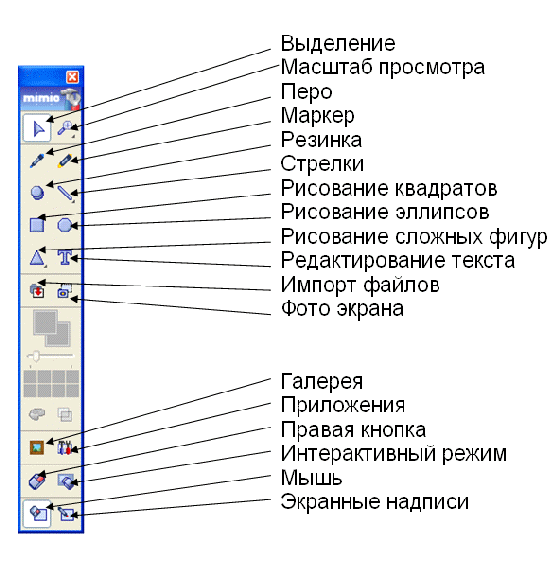

वस्तुओं का निर्माण
चित्रकारी के औज़ार:
1. विंडो खोलेंऔजार ;
2 . एक टैब खोलेंचित्रकला
.
. एक टैब खोलेंचित्रकला
.
पेन ड्राइंग:
1. आइकन पर क्लिक करेंपंख .
2. लाइन की चौड़ाई को बदला जा सकता है
3. रेखाओं के रंग का चयन करें (पैलेट में उपलब्ध रंगों में से किसी एक का उपयोग करने के लिए, इस रंग पर क्लिक करें; अतिरिक्त रंग जोड़ने के लिए, कलर पिकर आइकन पर क्लिक करें

अंकन:
1. आइकन पर क्लिक करेंनिशान .
2. चौड़ाई और रंग सेट करना "के समान है"पेन ड्राइंग »
प्रविष्टियां हटाना:
1. आइकन पर क्लिक करेंरबड़ .
2 . इरेज़र की चौड़ाई सेट करने के लिए स्लाइडर का उपयोग करें।
. इरेज़र की चौड़ाई सेट करने के लिए स्लाइडर का उपयोग करें।
सरल रेखा:
1. आइकन पर क्लिक करेंपंक्ति . प्रकार की सूची में से चयन करें।
2. चौड़ाई और रंग सेट करना समान है।
आकार:

एक आकृति बनाने के लिए, संबंधित आइकन पर क्लिक करें:आयत, दीर्घवृत्त, बहुभुज …
पाठ जोड़ना:

आइकन पर क्लिक करेंमूलपाठ .
आप फ़ॉन्ट, शैली, फ़ॉन्ट रंग और अनुच्छेद संरेखण शैली चुन सकते हैं।
उर का निर्माण आँख
नोटपैड लॉन्च करेंMimioStudio.
गैलरी → पाठ → पाठ टेम्पलेट चुनें
1 स्लाइड भरें, यानी। पाठ का शीर्षक, विषय, स्तर, लक्ष्य, लेखक, तिथि।
स्लाइड 2 भरें: निर्देश, चरण 1, चरण 2, ...
स्लाइड 3 भरें: एक उदाहरण दें
स्लाइड 4 भरें: पाठ की शुरुआत
डालना आवश्यक राशिस्लाइड
आवश्यक चित्र डालें (इंटरनेट से या गैलरी से → तत्वों को खींचकर और छोड़ कर या बाईं माउस बटन को डबल-क्लिक करके)।
गैलरी → मल्टीमीडिया अनुभाग में, आप पा सकते हैंचमकपाठ रिक्त स्थान, जैसे एक रेखांकन उपकरण, एक फ़ंक्शन सॉल्विंग टूल, एक संगीत कीबोर्ड, कई पासा, एक स्टॉपवॉच, एक छह-पक्षीय पासा, पर्दे, आदि। जिसका उपयोग विभिन्न शैक्षणिक विषयों के लिए किया जा सकता है।
टूलबार:




"पिछला पृष्ठ" पिछले पृष्ठ पर जाएँ।
"अगला पृष्ठ" अगले पृष्ठ पर जाएँ।
"ज़ूम इन ज़ूम आउट)" प्रस्तुतिकरण स्लाइड को ज़ूम इन (ज़ूम आउट) करता है।







